Page 1
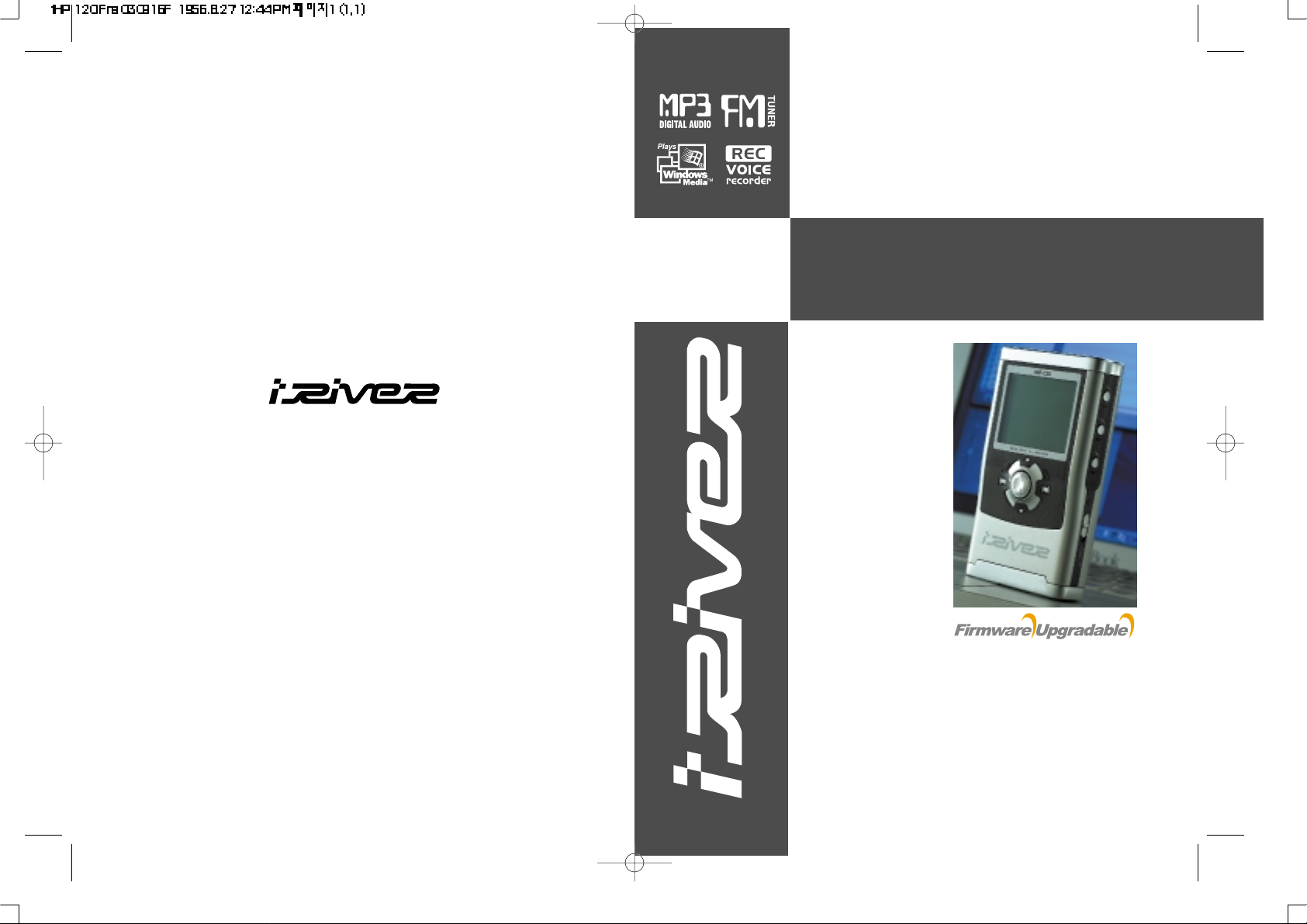
Modèle iHP-120
http://www.iRiver.com
Manueld’utilisation
MEMOIREPORTABLE&
JUKEBOXMULTI-CODEC
Modèle iHP-120
Merci d’avoir acheté ce produit.
Lisez attentivement ce manuel avant
d’utiliser votre nouveau lecteur.
http://www.iRiver.com
Page 2
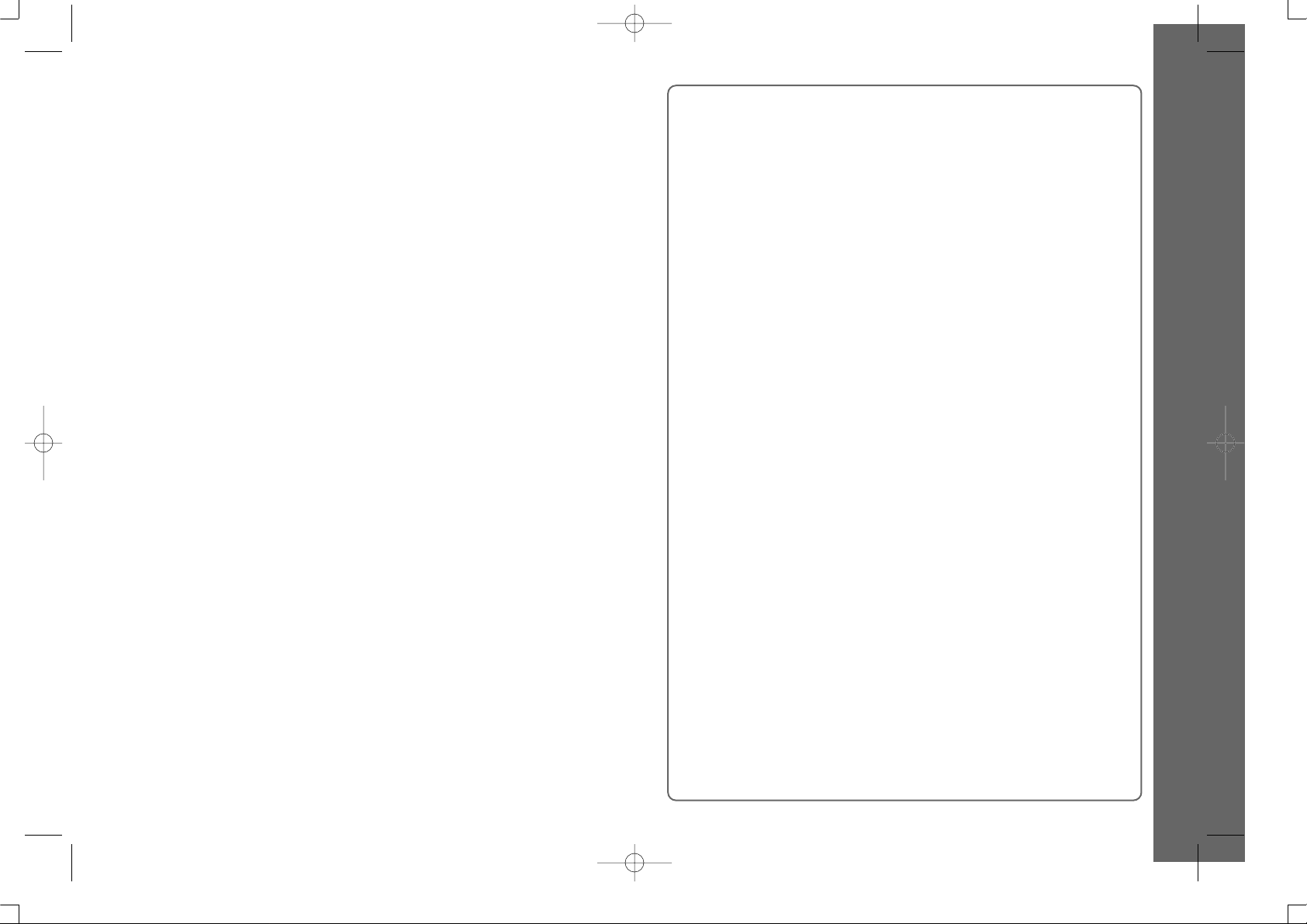
CET APPAREIL EST CONFORME AU PARAGRAPHE 15 DE LA
REGLEMENTATION FCC. SON FONCTIONNEMENT EST SOUMIS AUX
DEUX CONDITIONS SUIVANTES :
(1) CET APPAREIL NE DOIT PAS PRODUIRE D'INTERFERENCES
NOCIVES ET
(2) CET APPAREIL DOIT ACCEPTER TOUTE INTERFERENCE RECUE, Y
COMPRIS SI CETTE DERNIERE PEUT NUIRE A SON BON
FONCTIONNEMENT.
Remarque : Cet appareil a été testé et déclaré conforme aux exigences en
matière de limitations pour un appareil numérique de classe B, aux termes du
paragraphe 15 du règlement FCC. Ces limites sont destinées à assurer une
protection suffisante contre les interférences néfastes dans un
environnement habité.
Cet appareil génère, utilise et peut émettre de l’énergie radioélectrique. S’il
n'est pas installé et utilisé selon les instructions, il peut entraîner des
interférences néfastes pour les communications radio. Toutefois, rien ne
garantit qu’aucune interférence ne se produira dans un environnement
particulier. S’il s’avère que cet appareil entraîne des interférences néfastes
pour la réception de la radio ou de la télévision, ce qui peut se déterminer en
éteignant puis en allumant l’appareil, nous vous recommandons d’essayer de
supprimer les interférences par une ou plusieurs des mesures suivantes :
- Réorientez l'antenne de réception ou changez son emplacement.
- Augmentez la distance entre l'appareil et le récepteur.
- Branchez l'appareil sur une prise d’un circuit différent de celui auquel le
récepteur est relié.
- Demandez de l'aide au revendeur ou à un technicien radio/TV expérimenté.
REMARQUE : LE FABRICANT NE SAURAIT ETRE TENU RESPONSABLE
DE TOUTE INTERFERENCE RADIO OU TV DUE A DES MODIFICATIONS
NON AUTORISEES APPORTEES A CET APPAREIL. CES MODIFICATIONS
PEUVENT RENDRE CADUQUE L'AUTORISATION ACCORDEE A
L'UTILISATEUR D'EMPLOYER L'APPAREIL.
CERTIFICATION FCC
1
Page 3
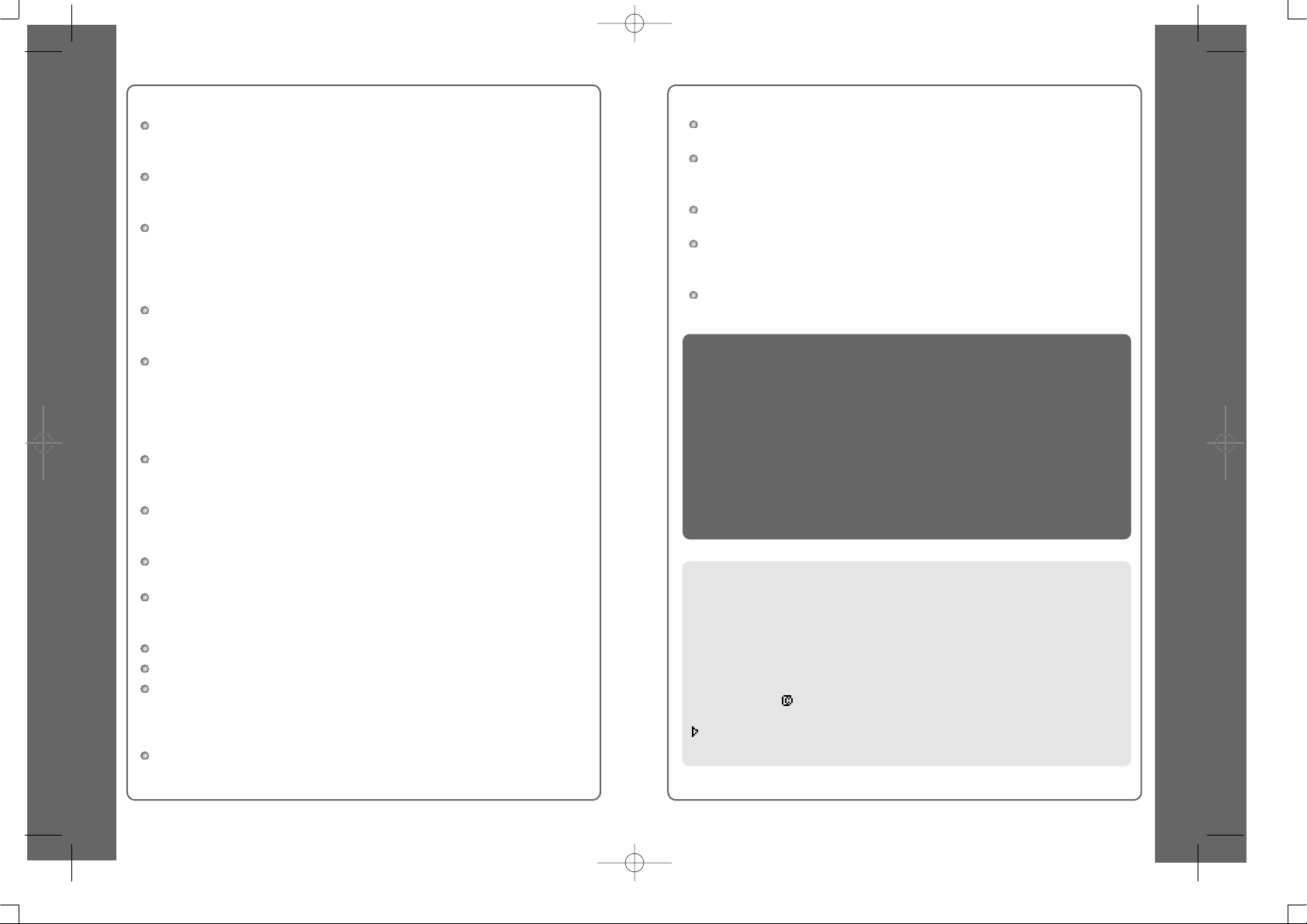
Mémoire portable
Le iHP peut être utilisé en tant que mémoire portable pour transférer des
fichiers vers un PC.
USB 2.0 n’est pas pris en charge
Le iHP prend en charge le format USB 2.0 avec une vitesse de transfert
maximale de 480 Mbit/s.
Lecteur multi-codecs
Compatible avec les formats MP3, Ogg Vorbis, WMA, ASF et WAV en tant que
lecteur multi-codecs.
Le iHP prend en charge les types WAV de 11/22/44/48 KHz, 16 bits,
Mono/Stéréo.
Mise à niveau par microprogramme
La mise à niveau par microprogramme permet de bénéficier en permanence
des toutes dernières fonctionnalités.
Ecran graphique LCD avec prise en charge multilingue
Les lecteurs iHP disposent d’un écran graphique LCD prenant en charge des
langues multiples : l’anglais, le français, l’espagnol, l’allemand, l’italien, les
autres polices basées sur un alphabet, le coréen, le japonais (Katakana,
Hiragana, Kanji), le chinois (traditionnel, simplifié) et bien d’autres encore. Il
prend en charge pas moins de 38 langues.
Tuner FM
Les fonctions Auto Scanning <Balayage auto> et Station Memory
<Mémorisation des stations> permettent de profiter facilement de la radio FM.
Prend en charge les 6 types d’équaliseurs
Normal, Rock, Jazz, Classic, Ultra Bass, User EQ <Normal, Rock, Jazz,
Classique, Ultra Grave, Personnalisé>
Ce lecteur prend en charge le son surround 3D developpé par les
laboratoires SRS Lab.
Navigation aisée
La simplicité de la navigation (avec une arborescence) facilite la
recherche ou l’enregistrement d’un titre.
iHP-120 peut reconnaître jusqu’à 2000 dossiers et 9999 fichiers.
Menu interface utilisateur graphique
L’enregistrement vocal et l’enregistrement (Entrée ligne/Entrée optique)
depuis une source audio externe sont pris en charge.
Lors de l'enregistrement vocal, le niveau d'enregistrement est commandé
automatiquement en mode d’enregistrement vocal.
Sortie ligne/ Sortie optique
iRiver Limited décline toute responsabilité en cas d’erreur ou d’omission dans
le présent document et ne s’engage nullement à mettre à jour les
informations qu’il contient. iRiver est une marque déposée en République de
Corée et/ou dans d’autres pays dont l’usage est soumis à la législation.
Tous les autres noms de marque et de produit sont les marques
commerciales appartenant à leurs sociétés ou organisations respectives.
Tous les autres noms de produit peuvent être des marques commerciales
des sociétés auxquelles ils sont associés.
1999~2003 iRiver Limited, Tous droits réservés.
Microsoft Windows Mediaetle logo Windows sont des marques ou des marques déposées
de Microsoft Corporation aux Etats-Unis et/ou dans d’autres pays.
Les informations, les illustrations, le texte, les vidéos, les
données audio, les images, le logiciel et toute autre propriété
intellectuelle sont protégés par les droits d’auteur et les lois
internationales.
Vous ne pouvez pas reproduire, distribuer, effectuer
publiquement, afficher publiquement, modifier ou créer des
produits dérivés de la propriété intellectuelle, sauf autorisation
du(des) titulaire(s) des droits d’auteur. iRiver n’autorise pas
ces clients à utiliser illégalement la propriété intellectuelle
soumise aux droits d’auteur en utilisant ce produit.
Adresse Web : http://www.iRiver.com
Vous procure des informations sur notre société, sur nos produits et les
adresses e-mail des services techniques.
Téléchargez les dernières mises à niveau du logiciel et du microprogramme
Enregistrez votre produit iRiver en ligne de sorte que le service clientèle puisse
vous prêter assistance le plus efficacement possible.
Le contenu de ce manuel peut être modifié sans préavis.
FONCTIONSUNIQUES
2
FONCTIONSUNIQUES
3
Page 4
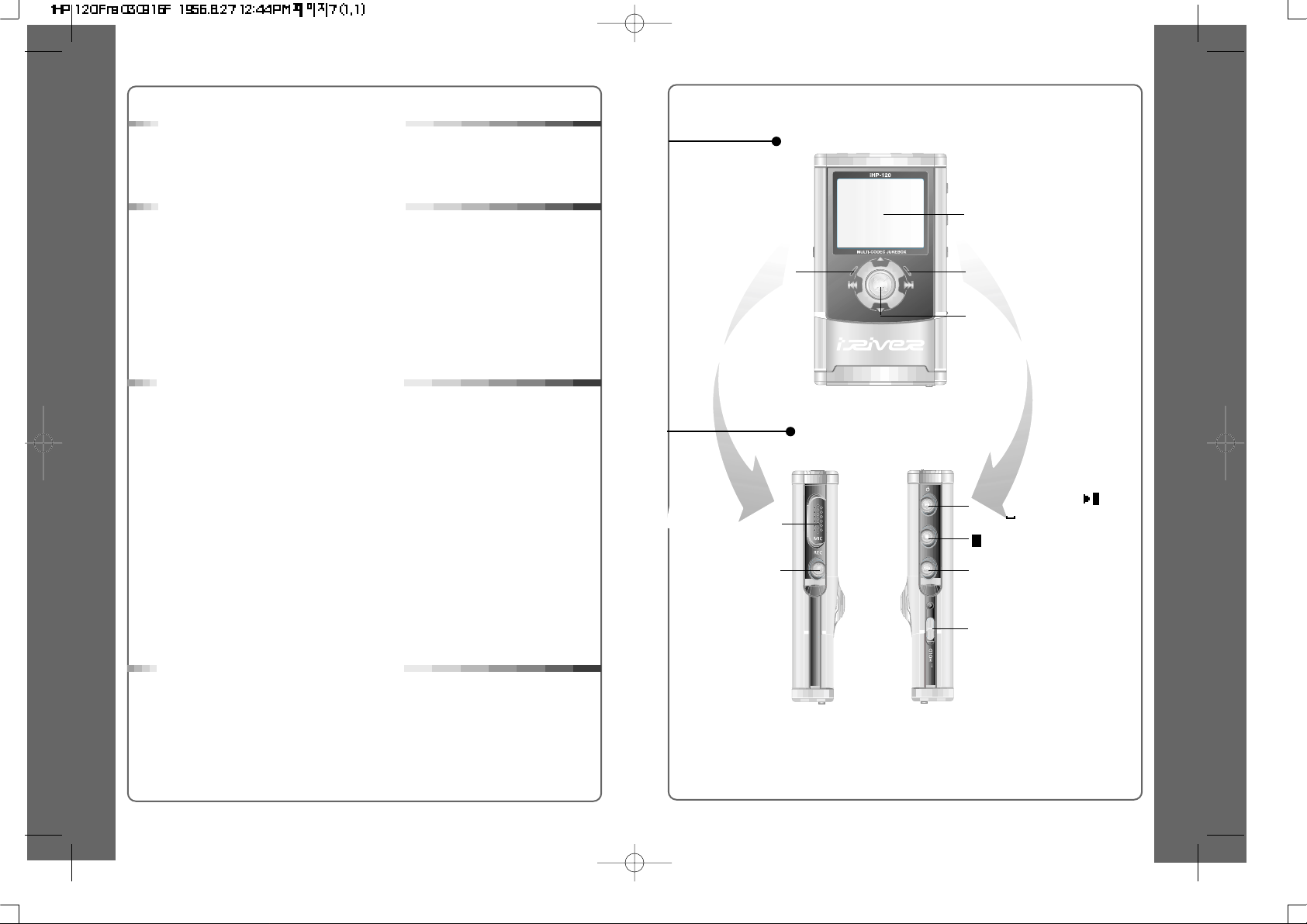
(Arrêt)/Mise hors tension
A-B (répétition
d'intervalle)/MODE
Mise sous tension//
/
/HDD
FM (Lecture/Pause)
Bouton Rec <Enr>
Mic <Micro>
Ecran LCD
Voyant de charge
Voyant de fonctionnement
du disque dur
VUEDEFACE
VUE LATERALE
VERROUILLAGE
Manette de commande
multi fonctions
TABLEDESMATIERES
4
EMPLACEMENTDES COMMANDES
5
5
6
7
8
9
10
11
12
13
14~15
16~19
19
20
21~23
24
25
26~29
30~32
33~35
36
37
38~46
47~48
49
50
51
52
53
54
55
1. Emplacement des commandes
Vue de face, Vue latérale......................................................
Haut/Bas, Ecran LCD............................................................
Télécommande......................................................................
2. Premiers pas
Utilisation de l'adaptateur CA................................................
Installation de logiciel.............................................................
Branchement du iHP au PC hôte...........................................
Installation du pilote de l’appareil iHP....................................
Utilisation en tant que mémoire portable................................
Débranchement du iHP du PC hôte.......................................
Ecoute musicale.....................................................................
Fonctionnement de base........................................................
3. Fonctions utiles
Navigation Mode <Mode Navigation> /
Menu <Menu> / Mode <Mode>..............................................
Playback Mode <Mode lecture>.............................................
Navigation <Navigation>........................................................
Upgrading DB <Mise à niveau de la base de données>........
Adding DB <Ajout à la base de données>.............................
Using TEXT Files <Utilisation des fichiers TEXTE>...............
Operating the FM Tuner <Utilisation du tuner FM>................
Recording <Enregistrement>.................................................
Playback Mode <Mode lecture>.............................................
EQ/SRS <EQUALISEUR/SRS>.............................................
Menu <Menu>........................................................................
Using Winamp Playlist <Utilisation de Winamp Playlist>.......
Firmware Upgrade <Mise à niveau par microprogramme>....
4. Informations complémentaires
Références.............................................................................
Précautions............................................................................
Dépannage.............................................................................
Accessoires............................................................................
Caractéristiques techniques du produit..................................
Informations relatives à la réglementation.............................
Page 5
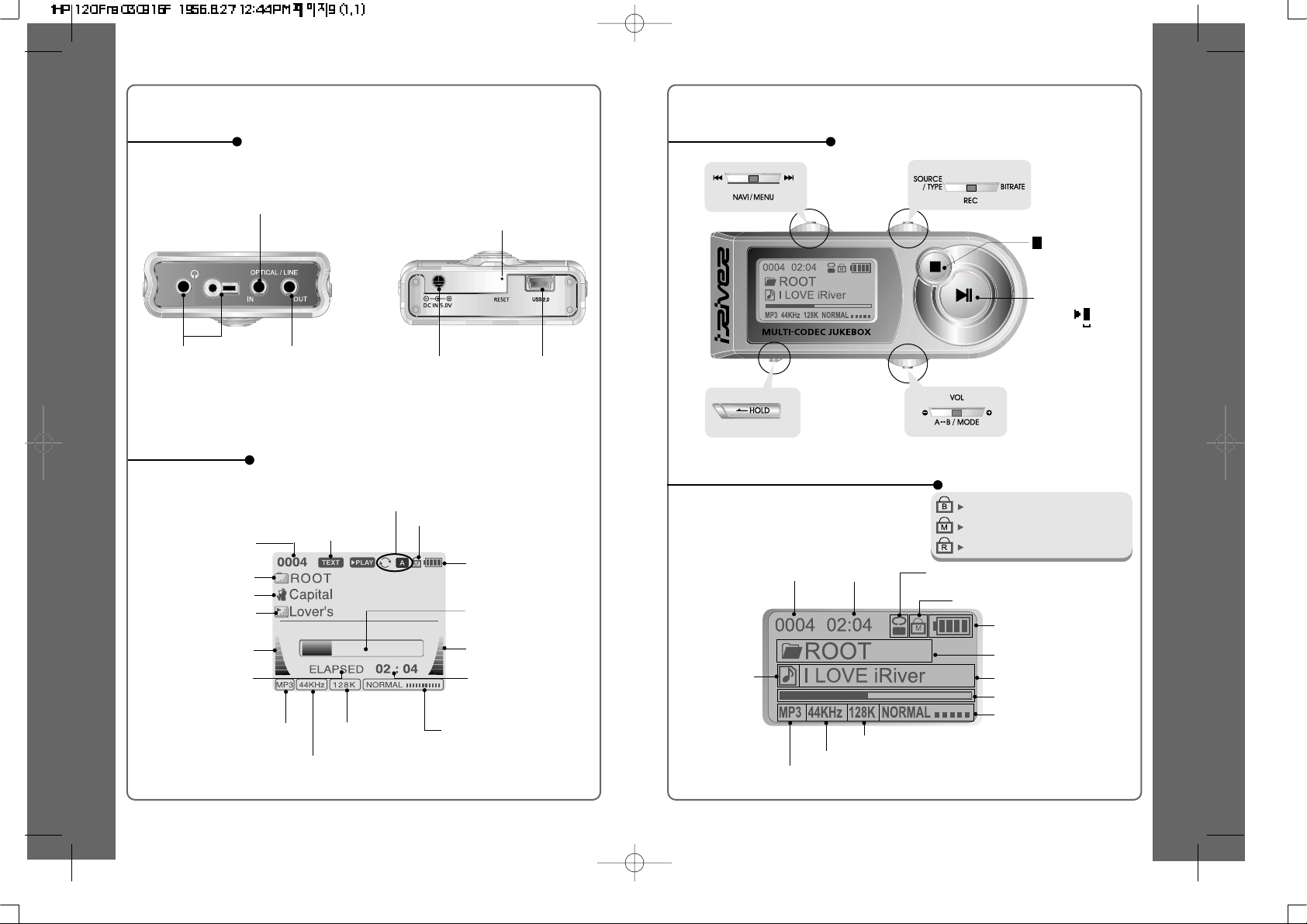
TELECOMMANDE
/ECOUTEURS
SORTIE LIGNE
(Optique / Analogique)
ENTREE CC 5,0 V Port de
connexion USB
ENTREE LIGNE
(Optique / Analogique)
HAUT/BAS
ECRAN LCD
TELECOMMANDE
REINITIALISATION
EQ/SRS
<EQUALISEUR/SRS>
NUMERO DE
PLAGE
DEBIT BINAIRE
INFORMATIONS
SUR LA LECTURE
MODE PLAYBACK
<LECTURE>
VOYANT DE
CHARGE DES PILES
INDICATEUR DE
NIVEAU
NOM DE DOSSIER
FREQUENCE
D’ECHANTILLONNAGE
FORMAT DE
FICHIER
NOM DE L’ARTISTE
VERROUILLAGE
DUREE DE LECTURE
TITRE
BARRE DE
PROGRESSION
INDICATEUR DE
NIVEAU
(ARRET) /
Mise hors tension
Mise sous tension /
/
HDD
FM
(LECTURE / PAUSE)
EMPLACEMENTDES COMMANDES
6
EMPLACEMENTDES COMMANDES
7
Unité centrale et télécommande
verrouillées toutes les deux.
Seule l’unité centrale est verrouillée.
Seule la télécommande est verrouillée.
ECRAN LCD (TELECOMMANDE)
EQ/SRS
<EQUALISEUR/SRS>
ORDRE DE
LECTURE
DEBIT BINAIRE
INFORMATIONS
SUR LA
LECTURE
MODE PLAYBACK <LECTURE>
VOYANT DE CHARGE
DES PILES
NOM DE DOSSIER
FREQUENCE D’ECHANTILLONNAGE
FORMAT DE FICHIER
VERROUILLAGE
DUREE DE
LECTURE
TITRE
BARRE DE PROGRESSION
CHARGEMENT DU
FICHIER TEXTE
Page 6
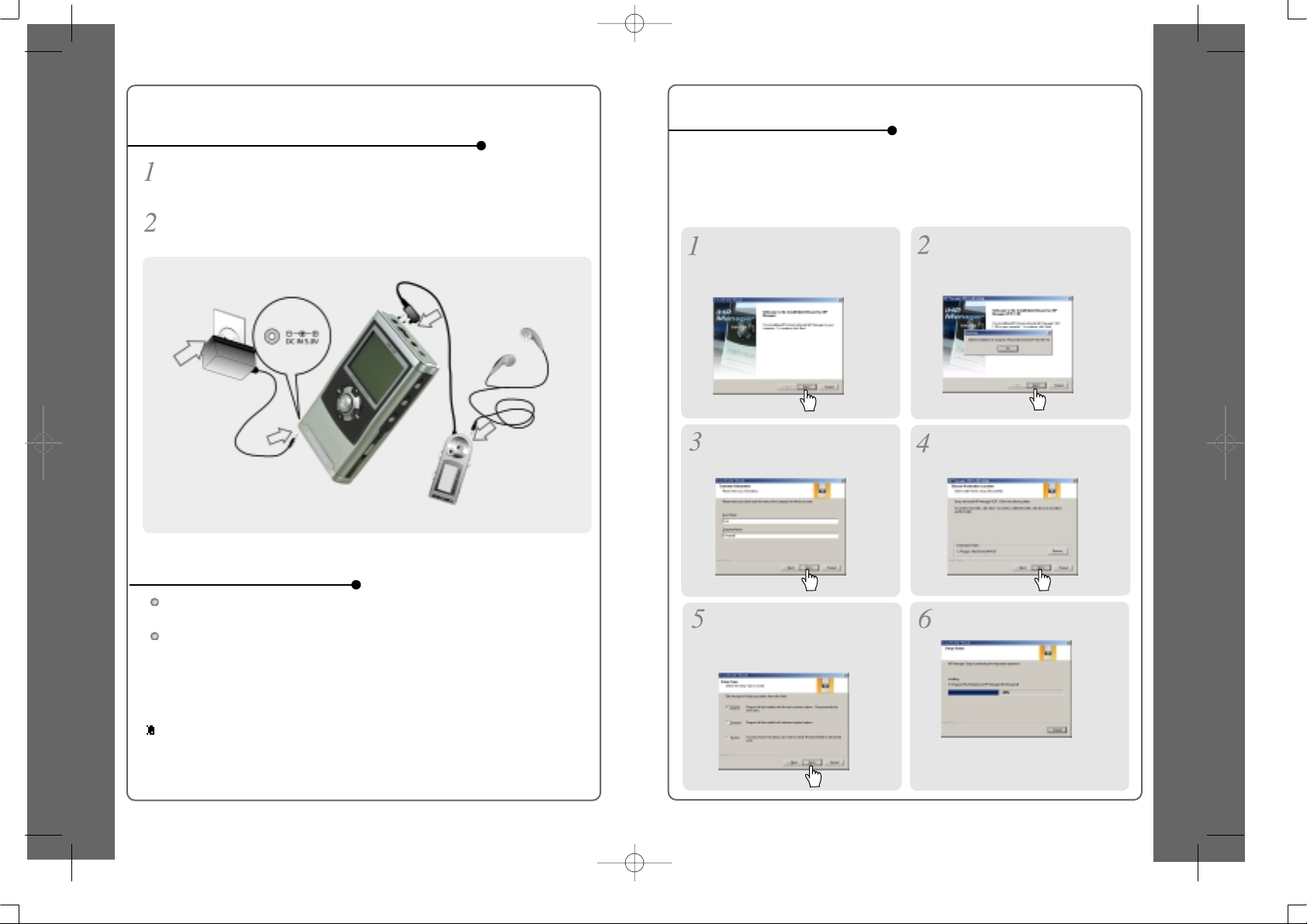
Le lecteur effectuera le chargement automatiquement dès lors que
l’adaptateur CA est branché sur le lecteur.
Lorsque la charge est complète, le voyant de charge s’éteint.
Charge : Environ 3 heures (après décharge complète)
Décharge (Durée de lecture) : Environ 16 heures (après charge complète)
La durée est mesurée lors de la lecture d’un MP3 128Kbps à partir d’un état
de charge complète.
Utilisez uniquement l’adaptateur CA fourni avec le lecteur.
La tension de fonctionnement CA de ce lecteur est de 100~240 V, 50~60 Hz.
Raccordez l’adaptateur d’une part à une prise murale CA, d’autre part
au lecteur via la fiche 5,0 V CC.
UTILISATION DE L’ADAPTATEUR CA
METHODE DE RECHARGE
INSTALLATION DU LOGICIEL
Si le lecteur est connecté au PC,
débranchez-le. Cliquez sur “ OK ”
pour installer le programme
d’installation.
Insérez le CD d’installation dans le
PC. Localisez et exécutez le fichier
"iHP-100Manager 1.10.exe".
L’écran d’installation apparaît.
Saisissez les informations relatives
à l’utilisateur, puis cliquez sur “
Next ” <Suivant>.
Sélectionnez le dossier
d’installation, puis cliquez sur “
Next ” <Suivant>.
Sélectionnez le type d’installation
(Typical <Normal>, Minimal <Minimal>,
ou Custom <Personnalisé>), puis
cliquez sur “ Next ” <Suivant>.
L’installation est en cours.
Avec Windows ME, Windows 2000 et Windows XP, le iHP sera considéré
automatiquement comme un lecteur USB et vous pourrez utiliser le lecteur sans
installer iHP Manager. Sous Windows 98 SE, pour que votre ordinateur reconnaisse
le lecteur, vous devez installer iHP Manager. Tous les utilisateurs doivent installer iHP
Manager pour utiliser la fonction Database <Base de données>.
UTILISATIONDEL’ADAPTATEUR CA
8
INSTALLATIONDU LOGICIEL
9
Page 7
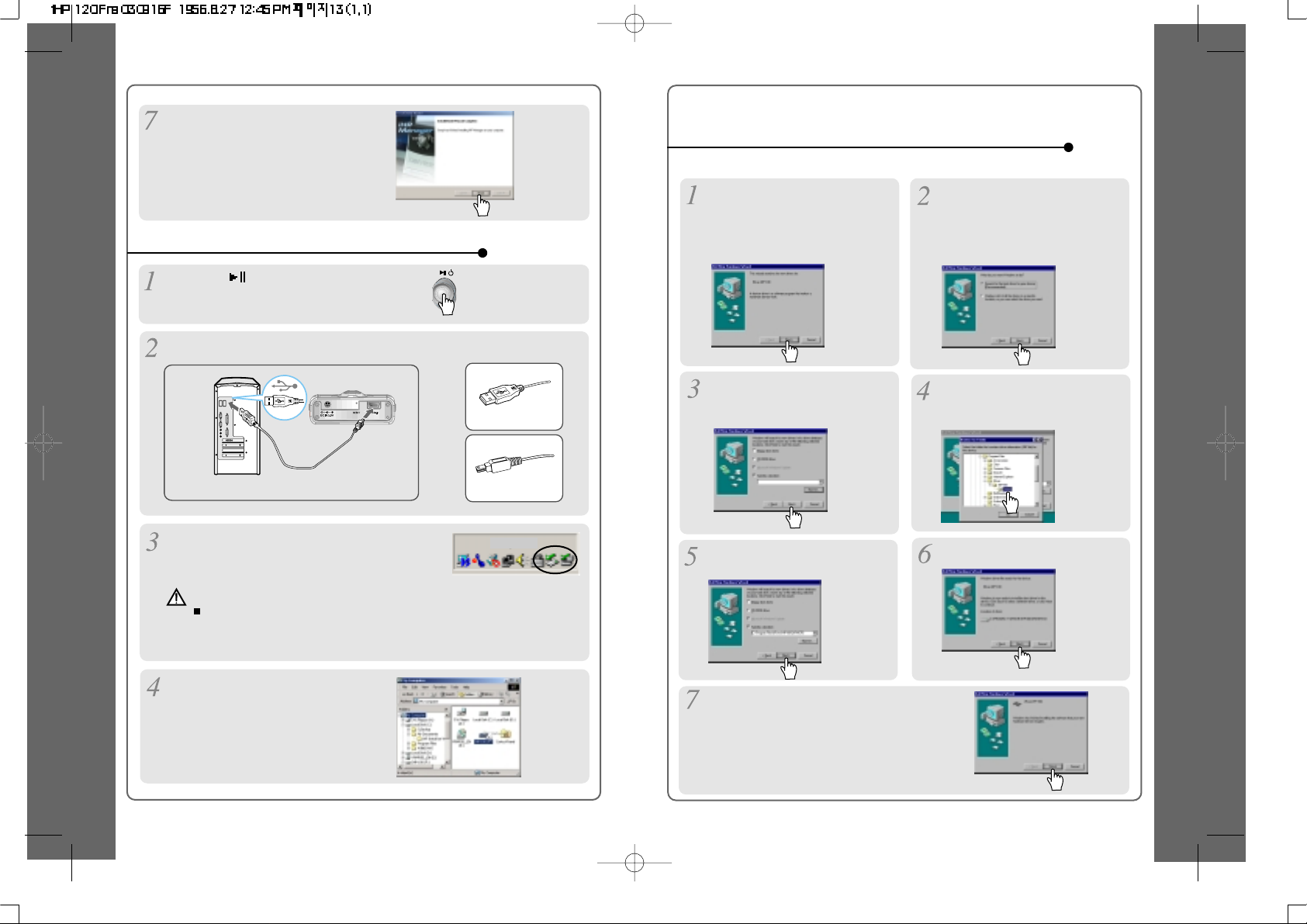
Cliquez sur “ Finish ” <Terminer>.
L’installation est terminée.
POUR BRANCHER LE IHP SUR LE PC HOTE
Saisir “ A ”
Saisir“B”
Port USB du PC
Port USB du
lecteur
Câble USB
Saisir“A”
Saisir “ B ”
POUR INSTALLER LE PILOTE DE L’APPAREIL IHP
Cliquez sur pour allumer le lecteur.
Branchez le câble USB au lecteur et au PC hôte.
Avec Windows XP et Windows 2000, une icône “
Device Attached ” <Appareil connecté> s’affiche.
Une fois que celui-ci a été installé,
ouvrez l’Explorateur Windows et un
pilote supplémentaire (“ iHP-120 ”) devra
être listé.
Cochez l’option “ Specify a location
” <Spécifier un emplacement> puis
cliquez sur Browse <Parcourir>.
Localisez le chemin suivant sur votre
ordinateur. C:\Program Files\ iRiver\
iHP 100\drivers, puis cliquez sur “ OK ”.
Une fois que le chemin a été localisé,
cliquez sur “ Next ” <Suivant>
Cliquez sur “ Next ” <Suivant>.
Cliquez sur “ Finish ” <Terminer>.
L’installation du pilote de l’appareil est terminée.
Choisissez “ Search for the best driver
for your device (Recommended). ”
<Recherchez le meilleur pilote pour
votre appareil (Recommandé)>.
Cliquez sur Next <Suivant>.
Branchez le lecteur sur votre PC,
Windows affiche “ Add New
Hardware Wizard ” <Assistant
d’ajout de nouveau matériel>.
Cliquez sur Next <Suivant>.
BRANCHEMENTDUIHPSUR LEPCHOTE
10
INSTALLATIONDU PILOTEDEL’APPAREILIHP
11
Terminez l’installation du pilote après avoir installé le logiciel iHP Manager.
Vers le PC
Vers le iHP
Remarque
Sous Windows, il est possible que vous soyez invité à installer un pilote
pour le iHP. Veuillez suivre le guide d’installation du pilote fourni à la
page suivante.
Page 8
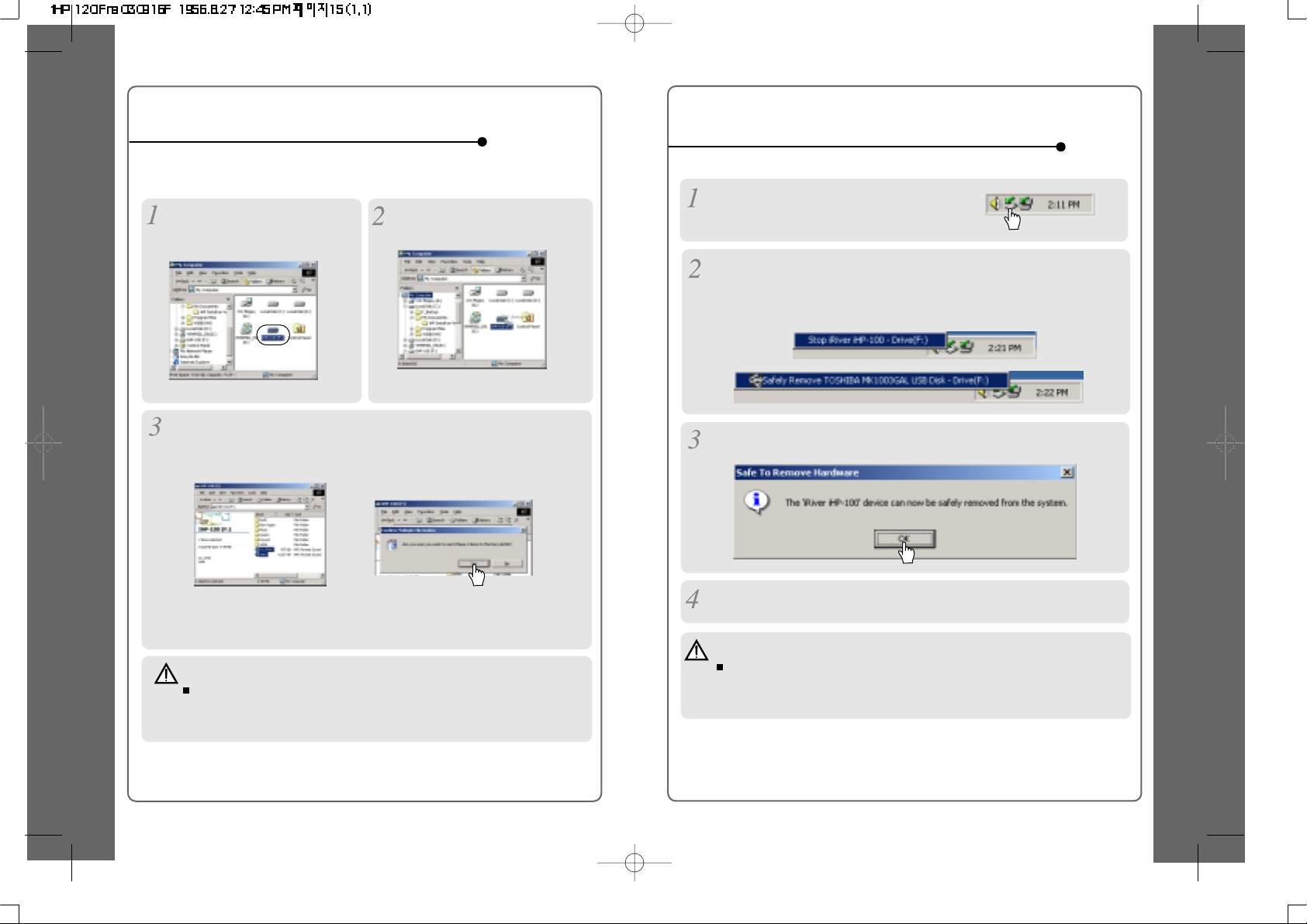
POUR UTILISER L’APPAREIL EN TANT QUE
MEMOIRE PORTABLE
POUR DEBRANCHER LE LECTEUR DU PC HOTE
Si le lecteur n’est pas branché sur le PC hôte, branchez-le.
(Reportez-vous à la page 10)
Le lecteur sera affiché en tant que
nouveau lecteur dans l’Explorateur
Windows.
Le iHP fonctionne exactement comme un disque dur additionnel dans
l’Explorateur Windows.
Les fichiers peuvent être copiés, supprimés, etc.
Remarque
Lorsque le iHP est connecté à un ordinateur pour une longue durée,
veillez à brancher l’adaptateur CA. Si le niveau de charge des piles est
faible, le fonctionnement du iHP pourra en être affecté.
Sélectionnez et faites glisser les
fichiers du PC vers le lecteur iHP.
Pour supprimer les fichiers ou les dossiers depuis le iHP, sélectionnez les
fichiers (dossiers) à supprimer puis appuyez sur “ Delete ” <Supprimer> sur le
clavier. Cliquez sur “ Yes ” <Oui> lorsque vous y êtes invité pour confirmer la
suppression.
Cliquez sur l’icône “ Safely Remove Hardware ”
<Retirer le matériel en toute sécurité> dans la
barre des tâches.
Cliquez sur OK après avoir confirmé le message “ Safe To Remove Hardware
” <Retirer le matériel en toute sécurité>.
Débranchez le câble USB entre le iHP et le PC hôte.
Cliquezsur“StopiRiveriHP-100-Driver(X)”<ArrêterlepiloteiRiveriHP-100
(X)> ou “ Safely Remove TOSHIBA MK1 3GAL USB Disk Drive(X:) ” <Retirer en
toute sécurité le lecteur de disque TOSHIBA MK1 3GAL USB (X)>. (La lettre X
désigne le lecteur attribué au iHP)
UTILISATIONENTANTQUE MEMOIREPORTABLE
12
DEBRANCHEMENTDUIHPDU PCHOTE
13
Attention
Ne débranchez pas l’appareil alors que le lecteur est en cours d’utilisation.
Terminez la copie des fichiers ou la création d’une base de données avant
d’essayer de débrancher le iHP de votre PC.
Page 9
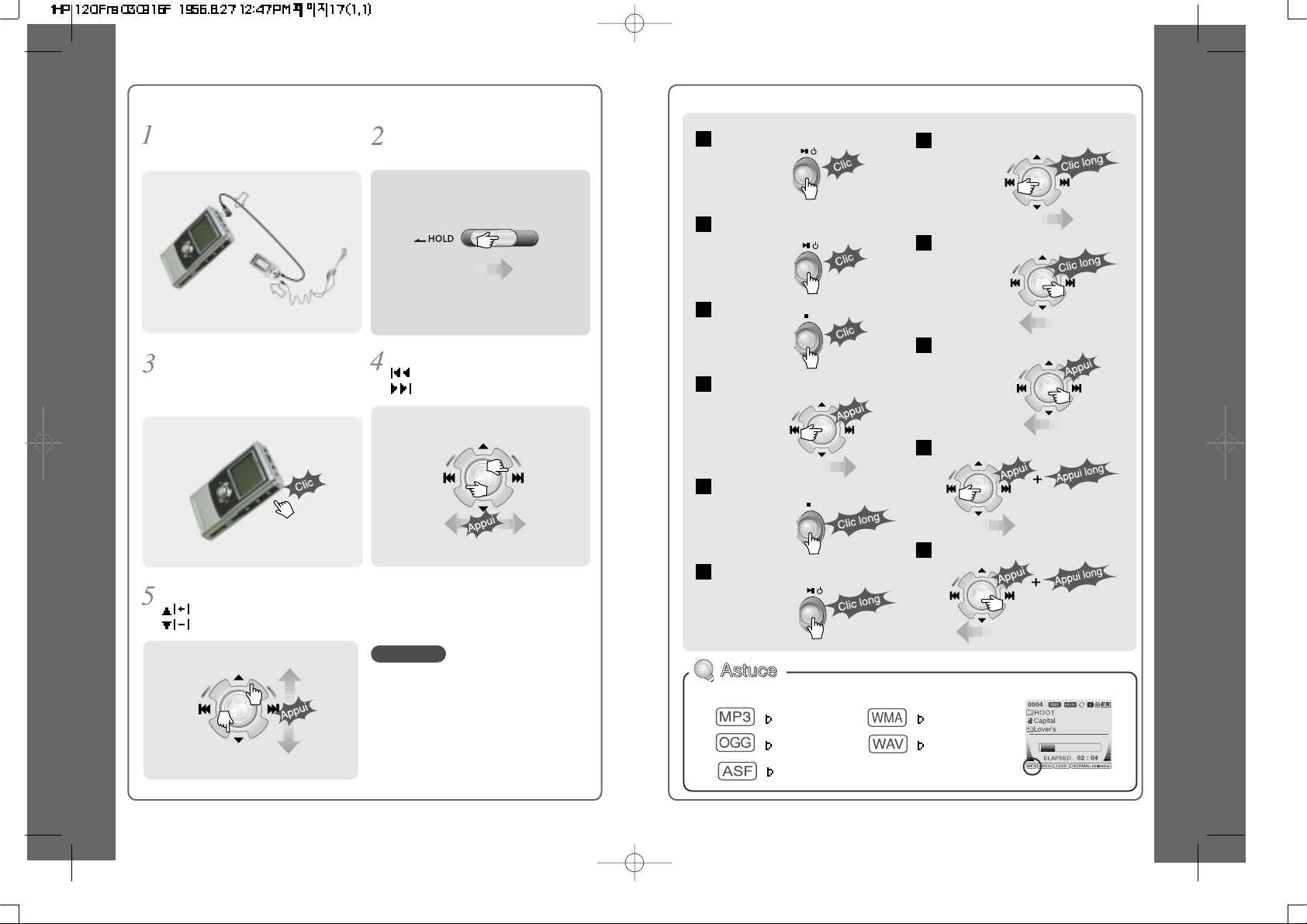
Pour effectuer une avance rapide
Pour effectuer un retour rapide
Pourlirelaplageprécédente
Pour lire le dossier suivant
Pour lire le dossier précédent
Mise sous tension
Pourlire/mettreenpause
Pour arrêter
Pourlirelaplagesuivante
Pour éteindre le lecteur
Réception FM de lecture du
fichier
Appuyez sur le bouton PLAY/STOP
<LECTURE/ARRET> pour allumer le
lecteur. Appuyez à nouveau sur ce
bouton pour écouter la musique.
Pour sélectionner un fichier musical
: Pour sélectionner la plage précédente
: Pour sélectionner la plage suivante
Placez le bouton HOLD <VERROU>
sur “ OFF ” <DESACTIVE>.
Pour régler le volume
:
Pour augmenter le volume
:
Pour réduire le volume
- Lorsque “ Hold ” <Verrou> est activé, les
boutons du lecteur ne fonctionnent pas.
- Lorsque le lecteur est arrêté, il se met
automatiquement hors tension en fonction
du réglage STOP POWER OFF ” <MISE
HORS TENSION ARRET> (reportez-vous
à la page 43).
Branchez les écouteurs et la
télécommande comme indiqué cidessous.
REMARQUE
Les formats des fichiers apparaissent comme suit
MP3
WMA
OGG
WAV
ECOUTEMUSICALE
14
ECOUTEMUSICALE
15
ASF
Page 10
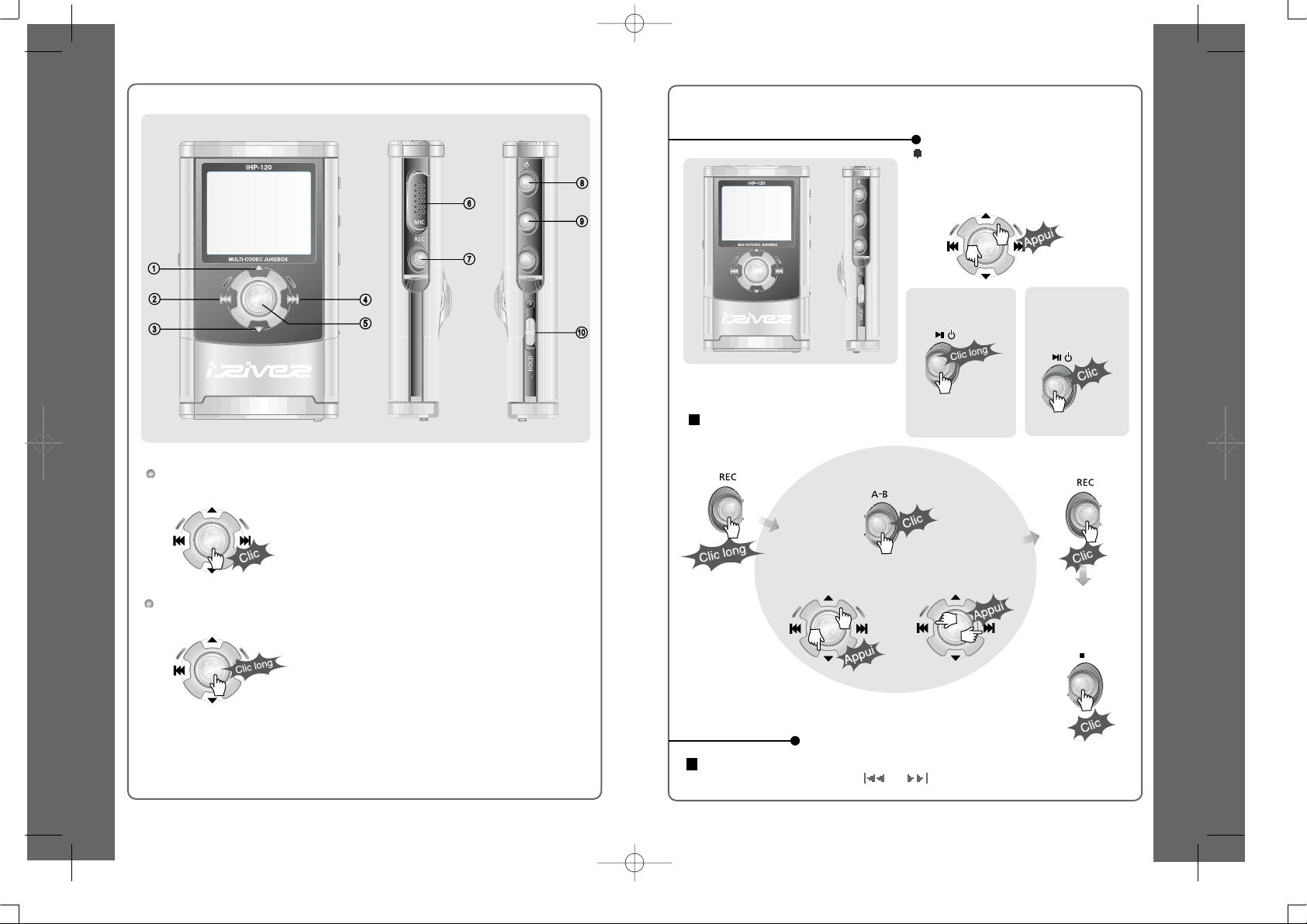
FONCTIONNEMENT DE BASE
NAVIGATION
Pour enregistrer
Pour activer la fonction
Navigation <Navigation>
1. Pour augmenter le volume.
2. Pour sélectionner la plage précédente ou la
station FM.
3. Pour augmenter le volume.
4. Pour sélectionner la plage suivante ou la
station FM.
5. Pour sélectionner la fonction NAVI/MENU
<NAVI/MENU>.
6. Micro interne
7. Pour passer au mode de suspension
d’enregistrement ou démarrer l’enregistrement.
8. Pour démarrer ou suspendre la lecture pour
changer FM-HDD.
9. Pour arrêter la lecture ou l’enregistrement ou
pour éteindre.
10. HOLD <VERROU> : Pour activer ou
désactiver la fonction HOLD <VERROU>. Les
boutons ne fonctionnent pas lorsque la fonction
HOLD <VERROU> est activée.
Pour activer la fonction
Menu <Menu>
Pour régler le volume
Appuyez sur + sur le bouton de
volume pour augmenter le volume et
sur – pour réduire le volume.
(Reportez-vous à la
page 30)
Appuyez sur le bouton NAVI/MENU <NAVI/MENU> et sélectionnez la plage souhaitée à
l’aide du bouton VOL + ou VOL -,
ou , ou le bouton NAVI/MENU <NAVI/MENU>.
Sélection du mode
FM <FM> pendant
une écoute FM
Stéréo Mono
[Suspension
d’enregistrement]
Réception FM de
lecture du fichier
[Pour sélectionner la
source à enregistrer]
[Pour démarrer
l’enregistrement]
[Pour arrêter
l’enregistrement /
Suspension de
l’enregistrement]
[Pour sélectionner le type
de débit binaire]
[Pour sélectionner le
type de fichier]
FONCTIONNEMENTDEBASE
16
FONCTIONNEMENTDEBASE
17
Page 11

FONCTIONNEMENT DE BASE
FONCTIONNEMENT DE BASE
NAVIGATION
MENU
MODE
Unité centrale et télécommande
verrouillées toutes les deux.
Seule l’unité centrale est verrouillée.
Seule la télécommande est verrouillée.
La télécommande active chaque fontion à l’aide de 5 boutons.
Fonctionnement des menus
PLAY / PAUSE
<LECTURE/PAUSE
STOP <ARRET>
Activer la lecture et la mise
en pause du lecteur
Arrêter la lecture
Pour écouter la plage précédente,
poussez le bouton curseur vers la
gauche.
Appuyez brièvement sur la manette Navi/Menu <Navi/Menu> et sélectionnez la
plage que vous souhaitez en appuyant sur
ou . Pour lire la plage,
appuyez brièvement sur Navi/Menu <Navi/Menu>.
Pour passer au dossier de niveau supérieur, cliquez sur le bouton STOP
<ARRET> ou cliquez longuement sur le bouton NAVI/MENU <NAVI/MENU>.
S’il n’y a pas de dossier de niveau supérieur et si vous appuyez sur le bouton Stop
<Arrêt>, cela entraînera la sortie du mode NAVIGATION <NAVIGATION>.
Mode de changement
Un appui long sur le bouton NAVI/MENU donne accès au MENU.
1. Pour faire défiler les menus : Appuyez sur
et .
2. Pour sélectionner une fonction : appuyez sur le bouton
Navi/Menu <Navi/Menu>.
3. Pour sortir : Appuyez sur le bouton Stop <Arrêt>.
Lorsqu’un fichier audio est en cours de lecture,
appuyez et maintenez enfoncé le bouton A-B/MODE
<A-B/MODE> pour activer les modes de lecture
(Repeat <Répétition>, Shuffle <Lecture aléatoire>, etc.)
FONCTIONNEMENTDEBASE
18
FONCTIONNEMENTDEBASE/ NAVIGATION /MENU/MODEPLAYBACK<LECTURE>
19
Pour écouter la plage suivante,
poussez le bouton curseur vers la
droite.
Mise hors tension
Fonctionnement de la
Navigation <Navigation>
Changement FM-HDD
Faites glisser la manette vers la droite
pour augmenter le volume ou vers la
gauche pour réduire le volume.
Réglageduvolume
Pour écouter le
dossier précédent
Pour écouter le
dossier suivant
Pour changer EQ/SRS
<EQUALISEUR/SRS>
Suspension d’enregistrement
Page 12
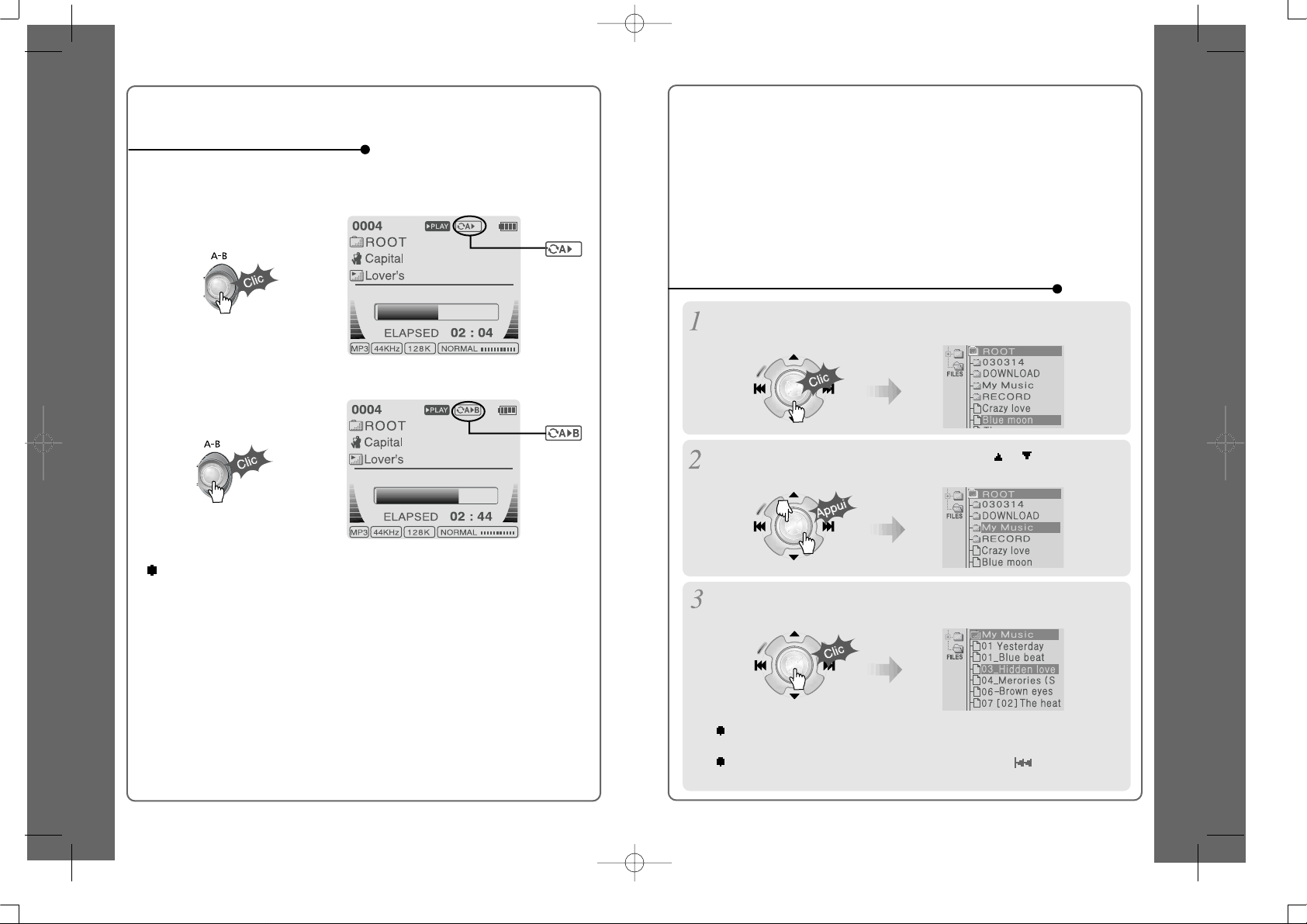
Poussez la manette NAVI/MENU <NAVI/MENU> vers or pour
sélectionner une plage ou un dossier à écouter.
1. NAVIGATION A L’AIDE DE L’ARBORESCENCE
DES FICHIERS
Appuyez une seule fois sur le
bouton A-B pour sélectionner le
point <A> de départ.
La lecture de l’intervalle A-B s’effectue de manière répétée.
Lisez un intervalle sélectionné de manière répétée au cours de la lecture.
REPETITION D’INTERVALLE
Appuyez à nouveau sur le
bouton A-B pour sélectionner
le point <B> de fin.
Si le fichier de la base de données est endommagé ou supprimé ou si DB
SCAN OPTION <OPTION BALAYAGE BASE DE DONNEES> est désactivée,
la fonction Navigation <Navigation> utilise la méthode de recherche
courante “ File Tree ” <Arborescence des fichiers>. (Reportez-vous à la
page 24 pour obtenir des informations sur le fichier de la base de données.)
Appuyez sur le bouton NAVI/MENU <NAVI/MENU> pour lire la plage
sélectionnée ou pour afficher le contenu d’un dossier.
Une fois que vous avez sélectionné un dossier, choisir le morceau que vous
souhaitez écouter puis appuyez sur le bouton NAVI/MENU <NAVI/MENU>.
Poussez la manette NAVI/MENU <NAVI/MENU> vers
pour passer au
dossier de niveau supérieur ou au menu précédent.
Appuyez sur le bouton NAVI/MENU <NAVI/MENU> pour visualiser la liste des
plages audio. La plage actuelle sera également affichée.
Le mode de navigation permet de rechercher rapidement vos fichiers en
utilisant les informations résumées ID3 et le nom de fichier.
MODEPLAYBACK<LECTURE>
20
NAVIGATION
21
Page 13
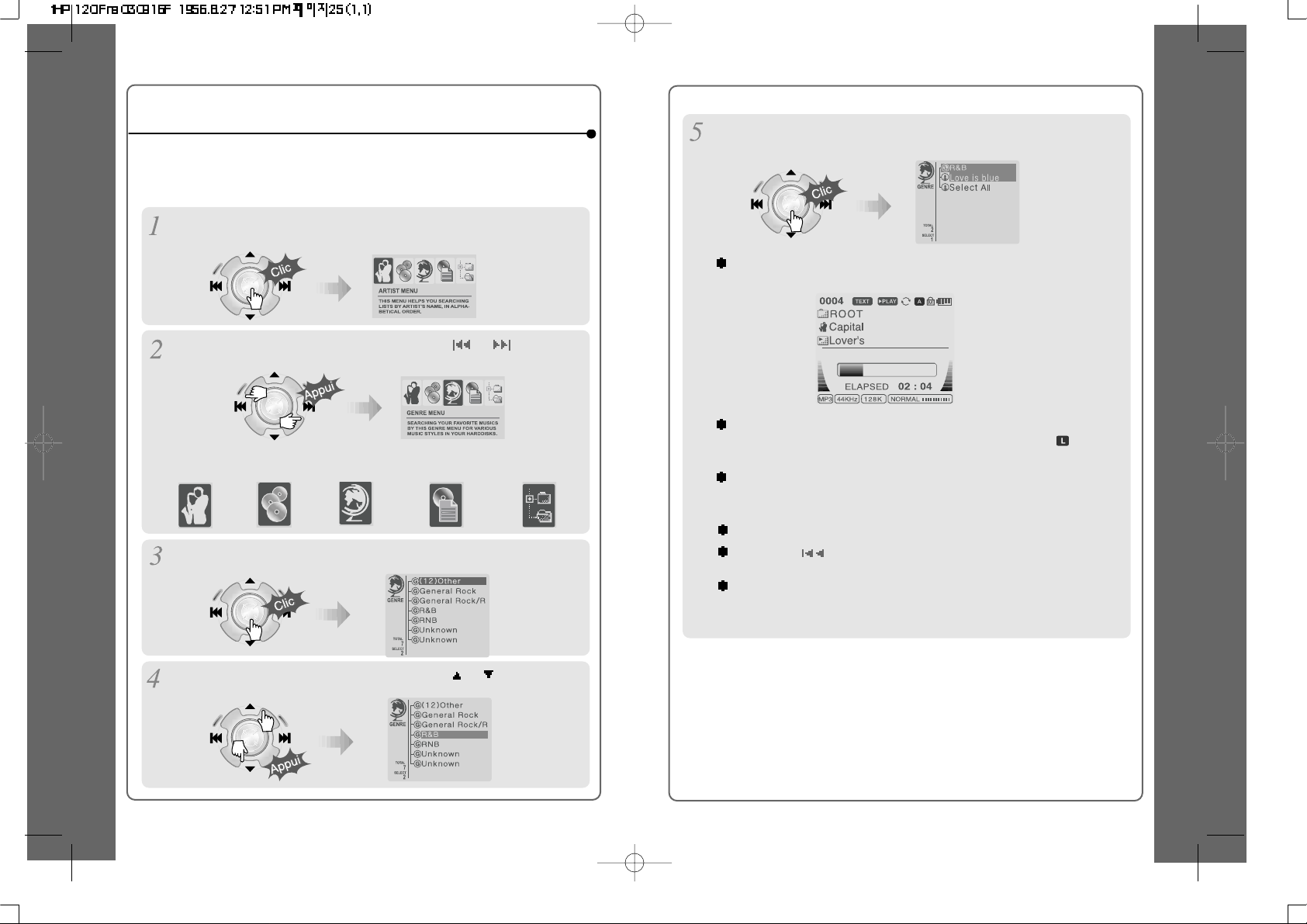
Appuyez sur le bouton NAVI/MENU <NAVI/MENU>.
Le graphique de sélection de la fonction s’affiche sur l’écran LCD.
Pour rechercher
par nom d’artiste
Pour rechercher
par nom d’album
Pour rechercher par
titre de chanson
Pour rechercher
par genre
Pour rechercher par
fichiers et dossiers
Appuyez sur NAVI/MENU <NAVI/MENU> pour afficher les détails de la
méthode de recherche sélectionnée.
Poussez la manette NAVI/MENU <NAVI/MENU> vers ou pour sélectionner
la condition de recherche.
Appuyez sur le bouton NAVI/MENU <NAVI/MENU> pour afficher les détails de
la condition de recherche sélectionnée.
Si la condition de recherche sélectionnée ne contient aucun détail, la lecture
des plages correspondante commencera immédiatement.
Répétez les étapes 4 à 5 pour rechercher les autres plages.
Appuyez sur
pour revenir à l’étape précédente.
Lorsque vous sélectionnez “ Select All ” <Sélectionner tout>, toutes les
plages correspondant à la condition sélectionnée sont lues et " "
(Indiquant le mode List Repeat <Répétition liste>) s’affiche.
Pour annuler le mode List Repeat <Répétition liste>, appuyez sur Stop
<Arrêt> pour arrêter la lecture et appuyez de nouveau sur Stop <Arrêt> pour
annuler le mode List Repeat <Répétition liste>.
Si vous souhaitez utiliser la navigation par Artiste/Album/Genre et Titre, le
paramètre DB SCAN <BALAYAGE BASE DE DONNEES> doit être réglé sur
OUIdanslemenudumicroprogramme,(reportez-vousàlapage41).
2. NAVIGATION A L’AIDE DES INFORMATIONS MUSICALES
Poussez la manette NAVI/MENU <NAVI/MENU> vers ou pour
sélectionner la fonction de recherche.
NAVIGATION
22
NAVIGATION
23
Attention : La navigation dans la base de données ne fonctionne
pas lorsque
Le nom du répertoire ou le nom du fichier est supérieur à 52 caractères.
Page 14

Ouvrez l’Explorateur Windows puis
sélectionnez le lecteur iHP.
Branchez le lecteur sur le PC hôte.
(Reportez-vous à “ Branchement du
iHP au PC hôte ” à la page 10)
POUR METTRE A JOUR LA BASE DE DONNEES
Si vous ajoutez des chansons au iHP et si vous ne supprimez aucun
fichier, vous pouvez gagner du temps en ajoutant des fichiers à la base de
données au lieu de mettre à jour l’ensemble du fichier de la base données.
Après avoir activé l’explorateur sur
le PC, sélectionnez le lecteur iHP.
Branchez le lecteur sur le PC hôte.
(Reportez-vous à “ Branchement du
iHPauPChôte”àlapage10)
Sélectionnez “ Add Music(s) to DB ”
<Ajouter des fichiers musicaux à la
base de données> pour activer
cette fonction.
Les informations résumées ID3 des
fichiers sélectionnés sont ajoutées
à la base de données. S’il n’existe
aucun fichier de base de données,
un nouveau fichier de base de
données (iRivNavi.iDB) est créé.
POUR AJOUTER A LA BASE DE DONNEES
Après avoir débranché le lecteur du
PC hôte, vous pouvez rechercher
le fichier musical ajouté à l’aide de
l’étiquette ID3. (Reportez-vous à “
Débranchement du lecteur du PC
hôte ” à la page 13)
Cliquez sur “ OK ”.
Après avoir débranché le lecteur du
PC hôte, vous pouvez utiliser la
fonction Navigation <Navigation>
pour rechercher des chansons à
l’aide des informations résumées
ID3. (Reportez-vous à “
Débranchement du
lecteur du PC hôte ” à
la page 13)
Cliquez avec le bouton droit de la
souris après avoir sélectionné les
fichiers MP3 ou les dossiers
à ajouter à la base de données.
La Base de données est une base de données des chansons présentes sur votre
lecteur iHP. Elle permet d’indexer toutes les informations concernant les
artistes, albums, genres et titres telles qu’elles sont décrites dans les étiquettes
ID de vos fichiers MP3. Vous devez absolument effectuer les étapes ci-dessous
après avoir chargé le lecteur Ihp pour la première fois. Vous pouvez également
l’utiliser pour recréer le fichier de la base de données si celui-ci est endommagé
ou supprimé accidentellement. A chaque fois qu’une chanson est supprimée du
lecteur, la base de données doit être mise à jour pour avoir continuellement des
listes d’artistes, d’albums, de genres et de titres très précises. Lorsque de
nouvelles chansons sont ajoutées, la base de données doit être mise à jour ou
les chansons doivent être ajoutées à la base de données en suivant les
instructions figurant sur la page suivante.
MISEAJOURDELABASEDEDONNEES
24
AJOUTA LABASE DEDONNEES
25
La durée de la mise à jour de la base de
données sera de trois à cinq minutes en fonction
du nombre de chansons chargées sur le iHP.
Sélectionnez “ DB File update ”
<Miseàjourdufichierbasede
données> pour activer la mise à jour
du fichier de la base de données.
Cliquez avec le bouton droit sur le
iHP.
Page 15

26
UTILISATIONDESFICHIERSTEXTE
UTILISATIONDESFICHIERSTEXTE
27
Créez un nouveau dossier sous le
dossier ROOT <RACINE> de
l’Explorateur Windows.
Poussez la manette NAVI/MENU
<NAVI/MENU> vers
, ou
, pour sélectionner le fichier
TEXT <TEXTE> sous le dossier
TEXT <TEXTE>.
POUR CREER UN FICHIER TEXTE
Cliquez sur le bouton NAVI/MENU
<NAVI/MENU>.
Le fichier TEXT <TEXTE> est
affiché à l’écran LCD.
Cliquez sur le bouton REC <ENR>
pour visualiser les informations sur
la chanson actuelle.
Cliquez une deuxième fois sur le
bouton REC <ENR> pour retourner
au fichier texte.
Cliquez sur le bouton STOP
<ARRET> pour quitter le fichier
texte et pour revenir à l’écran
d’affichage de la chanson.
POUR LIRE UN FICHIER TEXTE
Cliquez sur le bouton NAVI/MENU
<NAVI/MENU> pour passer au
mode NAVI <NAVI>. Vous
pouvez aussi sélectionner la
cinquième icône, “ To search by
files & folders ” <Pour rechercher
par fichiers et dossiers> sur la
fonction Navigation <Navigation> à
l’aide des informations musicales
Vous pouvez lire des fichiers texte sur votre lecteur iHP en créant un dossier
“ TEXT ” <TEXTE> et en copiant les fichiers .TXT dedans.
- L’écran peut afficher 19 caractères par ligne et 8 lignes.
- Le texte n’est pas affiché sur la télécommande.
- Les fichiers texte ne peuvent pas être supprimés directement du lecteur, celui-ci doit
être branché sur le PC et les fichiers doivent être supprimés de l’Explorateur
Windows.
- Le lecteur peut mémoriser 200 fichiers texte, et peut lire jusqu’à 240 Ko pour
chaque fichier texte.
Copiez les fichiers ***.txt du PC sur
le lecteur.
Saisissez TEXT <TEXTE>
désignant le nom d’un nouveau
dossier sur l’Explorateur Windows.
REMARQUE
Page 16

28
UTILISATIONDESFICHIERSTEXTE
UTILISATIONDESFICHIERSTEXTE
29
POUR RECHERCHER LES FICHIERS TEXTE
Lorsque vous lisez le texte, poussez la manette , pour passer à la
ligne suivante.
Le nombre affiché représente la taille en Kilooctets et
l’emplacement en Kilooctets dans le fichier texte.
1. Pour rechercher un fichier texte (de manière générale)
2. Pour aller à une position spécifique (Utile pour de grands fichiers.)
Lorsque vous lisez le texte, poussez la manette , pour passer à
la page suivante.
Cliquez sur le bouton NAVI/MENU <NAVI/MENU> pour aller sur l’endroit
souhaité du texte.
Poussez la manette , pour sélectionner le chiffre souhaité.
Poussez la manette , pour sélectionner le nombre souhaité.
Cliquez sur le bouton NAVI/MENU <NAVI/MENU>. Le TEXT <TEXTE> passe à
la position sélectionnée.
REMARQUE
Page 17

Appuyez sur ou
puis sélectionnez
la station souhaitée
pour la mémoriser.
Sélectionnez CH02
Enregistrement terminé
Encore
sortie de la
fonction memory
<mémoire> sans
enregistrement.
Pour sélectionner une station, poussez le bouton ou vers la
gaucheouladroite.
Remarque : La fonction Auto Memory <Mémoire auto> ne fonctionnera pas
correctement dans les zones à faible transmission.
Appuyez sur le bouton A-B/MODE <A-B/MODE> sans le relâcher.
Appuyez sur le bouton NAVI/MENU <NAVI/MENU> pour quitter le mode
Preset <Préréglage>.
Sélectionne des stations automatiquement et les mémorise dans l’ordre.
Au cours de la lecture d’un fichier audio, appuyez sur le bouton PLAY/PAUSE
<LECTURE/PAUSE> sans relâcher.
L’image de la fonction FM s’affiche sur l’écran LCD.
Appuyez sur le bouton ou pour sélectionner
la fréquence FM.
Appuyez sur le bouton STEREO/PLAY/PAUSE
<STEREO/LECTURE/PAUSE> pour sélectionner
Stereo/Mono <Stéréo/Mono>.
91.90
Pour changer de fréquence, poussez le bouton ou à gauche ou à droite.
Fonction Auto Scan <Balayage auto> : Pour sélectionner une station à
mémoriser, appuyez sur le bouton NAVI/MENU <NAVI/MENU> pour quitter le
mode Preset <Préréglage> à l’aide de
ou .
Ou
Ou
UTILISATION DU TUNER FM
SELECTION DE LA FREQUENCE
Mode PRESET <PREREGLAGE> : Pour sélectionner une station mémorisée,
appuyez sur le bouton NAVI/MENU <NAVI/MENU> pour entrer le mode Preset
<Préréglage>. Sélectionnez une station mémorisée à l’aide du bouton
ou .
UTILISATIONDUTUNERFM
30
UTILISATIONDUTUNERFM
31
Vous pouvez mémoriser jusqu’à 20 stations.
Quitter le
mode Preset:
Vous pouvez mémoriser jusqu’à 20 stations automatiquement sur les
canaux de 1 à 20.
FONCTION AUTO MEMORY <MEMOIRE AUTO>
(MÉMORISER LES STATIONS AUTOMATIQUEMENT)
FONCTION MEMORY <MEMOIRE>
(MÉMORISER LES STATIONS MANUELLEMENT)
Page 18

Sélectionnez le canal à supprimer en mode preset <préréglage>.
Appuyez sur le bouton Memory <Mémoire> sans le relâcher.
- Le canal suivant s’affiche lorsque la suppression du canal est terminée.
Appuyez sur le bouton MEMORY <MEMOIRE> si vous souhaitez
également supprimer le canal suivant.
La réception du tuner FM peut varier d’une zone à l’autre.
En mode Preset <Préréglage>, les fonctions Auto Scan <Balayage auto>
et Auto Memory <Mémoire auto> ne sont pas utilisables.
Lorsque le lecteur ne comporte aucun canal préréglé, EMPTY <VIDE>
clignote en mode preset <préréglage>.
FONCTION MEMORY DELETE <EFFACEMENT MEMOIRE>
(SUPPRESSION DES CANAUX ENREGISTRÉS)
Branchez le câble stéréo sur la prise LINE
IN <ENTREE LIGNE> sur le iHP puis sur
la prise LINE OUT <SORTIE LIGNE> ou
la prise du casque d’un appareil audio
externe.
BRANCHEMENT DU LECTEUR SUR UNE SOURCE AUDIO
EXTERNE
Appuyez sur le bouton REC <ENR> pour activer le mode de
suspension d’enregistrement.
Appuyez sur le bouton A-B/MODE <A-B/MODE> ou placez le bouton REC
<ENR> sur SOURCE/TYPE <SOURCE/TYPE> pour sélectionner la source
à enregistrer
- Pour enregistrer une voix à l’aide du micro interne : INT.MIC <MIC.INT>
- Pour enregistrer une voix à l’aide du micro externe : EXT.MIC <MIC.EXT>
- Pour enregistrer depuis un appareil audio externe avec une sortie optique :
OPTICAL <OPTIQUE>.
- Pour enregistrer depuis un appareil audio externe avec une prise Line Out
<Sortie ligne> ou une prise casque standard. LINE-IN <ENTREE LIGNE>
Si l’appareil audio externe dispose
d’une sortie optique, branchez un
câble optique à la prise Optical Out
<Sortie optique> sur l’appareil externe
et à la prise Optical In <Entrée optique> sur le iHP.
Lorsque vous effectuez un enregistrement à l’aide d’un micro
externe, branchez ce dernier à la prise Line-In <Entrée ligne>.
UTILISATIONDUTUNERFM
32
ENREGISTREMENT
33
ENREGISTREMENT
Poussez la manette MENU/NAVI <MENU/NAVI> vers ou ,ou
poussez le bouton REC <ENR> de la télécommande vers SOURCE/TYPE
<SOURCE/TYPE> pour sélectionner le FILE TYPE <TYPE FICHIER> à
enregistrer.
Page 19
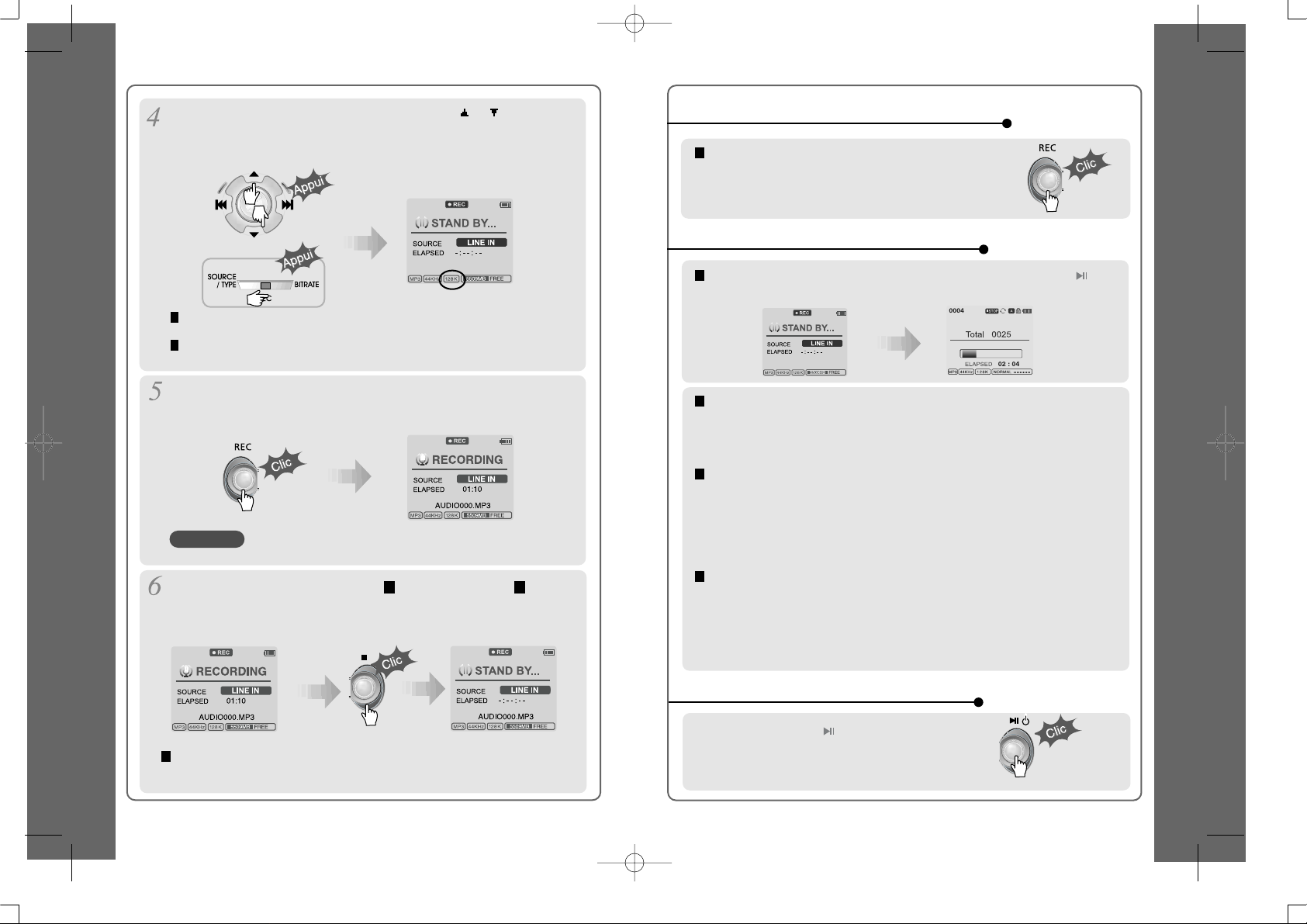
Poussez la manette MENU/NAVI <MENU/NAVI> vers ou , ou poussez le
bouton REC <ENR> de la télécommande vers BITRATE <DEBIT BINAIRE>
pour sélectionner BITRATE TYPE <TYPE DEBIT BINAIRE> et régler la
qualité d'enregistrement. Cette fonction est réservée au fichier MP3.
Appuyez sur le bouton REC <ENR> pour lancer l’enregistrement.
Lors de l'enregistrement depuis un appareil audio externe, assurez-vous
de débuter la lecture sur cet appareil lors de l'enregistrement sur le iHP.
Appuyez sur le bouton REC <ENR> pour mettre l'enregistrement en pause.
Appuyez ensuite sur le bouton REC <ENR> pour redémarrer l'enregistrement.
Le volume ne peut pas être réglé sur le iHP lors d'un
enregistrement depuis un appareil externe.
Pendant l'enregistrement, appuyez sur (STOP/PWR OFF) <
(STOP/MISE HORS TENSION)> pour arrêter l'enregistrement et basculer
en mode de suspension d'enregistrement. Appuyez de nouveau sur le
bouton REC <ENR> pour démarrer l'enregistrement sur un nouveau fichier.
ENREGISTREMENT
34
ENREGISTREMENT
35
En mode de suspension d'enregistrement, appuyez sur le bouton et
maintenez-le enfoncé pour revenir au mode précédent.
Pendant l'enregistrement, appuyez sur le bouton REC
<ENR> pour mettre l'enregistrement en pause, puis
appuyez de nouveau sur ce bouton pour reprendre.
POUR ARRETER L’ENREGISTREMENT
POUR LIRE LE FICHIER ENREGISTRE
Appuyez sur le bouton pour lire le fichier
enregistré en mode de suspension d'enregistrement.
METTRE L'ENREGISTREMENT EN PAUSE
Lors de l'enregistrement d'un fichier WAV, le débit binaire est généralement de
1411 Kbps. (44,1 KHz, 16 bits, stéréo)
Lors de l'enregistrement du signal optique de 48 KHz sous un fichier WAV, le
débit binaire est de 1536 Kbps. (48 KHz, 16 bits, stéréo)
Les fichiers enregistrés sont stockés dans les dossiers dont le nom correspond à la
source de l'enregistrement audio.
- Line in/Optical in <Entrée ligne/Entrée optique> :
ROOT\RECORD\AUDIO\AUDIOXXX.MP3(WAV)
- INT/EXT Mic <Mic INT/EXT> : ROOT\RECORD\VOICE\VOICEXXX.MP3(WAV)
L'enregistrement s'arrête automatiquement lorsque :
- la mémoire du iHP est pleine.
- la taille du fichier MP3 enregistré dépasse 195 Mo
- la taille du fichier WAV enregistré dépasse 795 Mo
- la durée d'enregistrement est supérieure à 5 heures.
- la batterie est faible.
- la fréquence d'échantillonnage est modifiée au cours de l'enregistrement optique
Attention
L'enregistrement optique peut effectuer des échantillonnages à 44,1 KHz ou 48 KHz. Il
est important que la fréquence d'échantillonnage de l'enregistrement corresponde à la
fréquence d'échantillonnage de lecture de votre appareil de sortie optique.
Notez que lorsque le lecteur est en mode de suspension d'enregistrement, il se met
automatiquement hors tension en fonction du réglage "STOP POWER OFF" <MISE
HORS TENSION ARRET> (reportez-vous à la page 43).
REMARQUE
Page 20

Lorsque le bouton AB/MODE <A-B/MODE>
est actionné, le mode
de lecture change et
une icône indiquant le
mode s'affiche.
REPEAT <REPETITION>
Lecture d’une plage unique de façon répétée. Appuyez sur ou
pour lire la piste précédente ou suivante.
Lecture de toutes les plages du dossier puis arrêt.
Lecture de toutes les plages du dossier de façon répétée.
Lecture de toutes les plages du lecteur de façon répétée.
Lecture aléatoire de toutes les plages du lecteur puis arrêt.
Lecture d’une plage unique de façon répétée. Appuyez sur
ou
pour basculer sur une nouvelle piste de manière aléatoire.
Lecture aléatoire de toutes les plages du dossier puis arrêt. Appuyez sur
ou pour basculer sur un nouveau dossier de manière aléatoire.
Lecture aléatoire de toutes les plages du dossier de façon répétée.
Lecture aléatoire de toutes les plages du lecteur de façon répétée.
INTRO <INTRO> : Lecture séquentielle des 10 premières secondes de
chaque plage.
INTRO HIGHLIGHT <INTRO PLUS> : Lecture séquentielle des 10
secondes suivant la première minute de chaque plage. Vous pouvez
régler cette fonction dans la fonction MENU <MENU>.
SHUFFLE <LECTURE ALEATOIRE>
INTRO <INTRO>
Le iHP dispose de différents modes de lecture.
Reportez-vous aux commandes des fonctions (voir page 44 pour plus de
détails) pour les configurations personnalisées.
MODEPLAYBACK<LECTURE>
36
EQ/SRS<EQUALISEUR/SRS>
37
EQ/SRS
SRS
1) Sélection SRS
-SRS( ) : SRS <SRS> est activé.
- TruBass <TruBass> : TruBass <TruBass> est activé.
- WOW (Preset) <WOW (préréglage)> : WOW (Preset)
<WOW (préréglage)> est le préréglage composé par SRS
<SRS> +TruBass <TruBass> +fonction Focus <Focus>.
- WOW (User) <WOW (personnalisé)> : WOW (User) <WOW (personnalisé)> est le
réglage composé de SRS <SRS> + TruBass <TruBass> + Focus <Focus> réglé par
l'utilisateur dans les paramètres SRS <SRS> du menu.
2) Paramètres SRS (paramètres par défaut : 5, 7, élevé, 60 Hz)
-SRS( ) : La plage SRS s'étend de 1 à 10.
- TruBass : La plage TruBass s'étend de 1 à 10.
- Focus : La finesse du son peut être sélectionnée. (Bas, élevé)
- Boost <Amplification> : Vous pouvez régler les basses selon le type d'écouteurs ou
de basses. (40, 60, 100, 150, 200, 250, 300, 400Hz)
SRS( ) est la marque de SRS Labs. Inc.
Qu'est-ce que SRS( )?.....
SRS-WOW est un son surround 3D simulé développé par SRS Lab, qui se compose
de SRS <SRS>, TruBass <TruBass>, Focus <Focus> et WOW <WOW>.
- EQ (SRS Off) <EQUALISEUR (SRS hors tension)> :
SRS est désactivé et l'EQ <EQUALISEUR> personnalisé fonctionne.
(Normal, Rock, Jazz, Classic, UBass, User EQ) (<Normal, Rock, Jazz, Classique, UlBass,
Personnalisé>)
Vous pouvez modifier l'équaliseur pour l'adapter à votre style musical.
- Normal / Rock / Jazz / Classic / Ultra Bass / User EQ <Normal / Rock / Jazz /
Classique / Ultra Grave / Personnalisé>
-SRS/TruBass/WOW(Preset)/WOW(User)<SRS/TruBass/WOW
(préréglage) / WOW (personnalisé)
Lorsque le bouton REC <ENR> est actionné, l'EQ <EQUALISEUR> change dans
l'ordre suivant :
(Normal Rock Jazz Classic Ubass User EQ SRS TruBass
WOW(Preset) WOW (User)) <Normal Rock Jazz Classique Ubass
Personnalisé SRS TruBass WOW (préréglage) -> WOW (personnalisé))
Vous pouvez régler la fonction EQ <EQUALISEUR> en utilisant la fonction Menu
<Menu>. Reportez-vous aux pages 44 et 45.
EQ <EQUALISEUR>
Page 21

MENU
38
MENU
39
Les commandes des fonctions sont susceptibles de varier selon les
versions des microprogrammes installés.
Les utilisateurs ont la possibilité de configurer leurs propres paramètres.
MENU PRINCIPAL
SOUS-MENU
Actionnez le bouton NAVI/MENU <NAVI/MENU> sans relâcher pour
afficher les menus. Le menu global se décompose en 7 menus principaux
divisés en sous-menus.
Beep Volume
<Volume des bips>
Resume <Reprise>
Fade In <Vol. Prog.>
Language <Langue>
Load Default
<Charg. par déf.>
Firmware Upgrade
<Mise à niveau par microprogramme>
DB Scan <Balay. base de données>
Lorsque vous sélectionnez un sous-menu, vous pouvez choisir d’afficher
vos paramètres préférés.
Back Light (Battery) <Rétroéclairage
(batterie)>
Back Light (Adapter) <Rétroéclairage
(adaptateur)>
LCD Contrast (Main)
<Contraste LCD (principal)>
LCD Contrast (Remote)
<Contraste LCD (télécommande)>
Tag Information
<Informations résumées>
Time <Durée>
Sleep Timer
<Mise en veille>
Stop Power Off
<Mise hors tension arrêt>
Scan Speed
<Vitesse de balayage>
Scroll Type
<Type de défilement>
Optical Out
<Sortie optique>
Fast Skip
<Saut rapide>
Repeat
<Répétition>
Shuffle
<Lecture aléatoire>
Intro
<Intro>
Sound Balance
<Balance>
EQ
<EQUALISEUR>
Bass Boost
<Amplification des basses>
Treble Boost
<Amplification des aigus>
SRS <SRS> (
)
SRS Settings
<Paramètres SRS>
General <Général>
Control
<Commande>
Mode <Mode> Sound <Son>
Timer <Minuterie>Display <Affichage>
Record Type
<Type d'enregistrement>
Bitrate
<Débit binaire>
AGC <Commande
automatique de volume>
Voice Monitor
<Moniteur vocal>
EXT.MIC Volume
<Volume MIC. EXT.>
Record
<Enregistrement>
CONFIGURATION <CONFIGURATION>
MEUN OPERATION<FONCTIONNEMENT DES MENUS>
Pour faire défiler les menus
Utilisez les boutons , pour
sélectionner un sous-menu, appuyez sur
le bouton NAVI/MENU <NAVI/MENU>
pour afficher le contenu de ce sous-menu.
Du menu principal au sous-menu
Actionnez le bouton NAVI/MENU
<NAVI/MENU> sans relâcher pour afficher
les menus principaux. Appuyez sur les
boutons de volume
, pour faire défiler
les menus principaux, appuyez sur le
bouton NAVI/MENU <NAVI/MENU> pour
sélectionner le sous-menu.
Modification des réglages par l'utilisateur
Utilisez les boutons , ou ( , )
pour modifier les réglages. Appuyez sur
NAVI/MENU <NAVI/MENU> pour
enregistrer les réglages.
Quitter un sous-menu
Appuyez sur pour afficher le menu
de réglage initial.
Appuyez sur dans le menu de réglage
initial pour quitter le mode Function Control
<Commandes des fonctions>.
Fenêtre pour le réglage
des sous-menus
Quitter le menu principal
Page 22

MENU
40
MENU
41
BEEP VOLUME <VOLUME DES BIPS>
Réglez le volume des bips aux niveaux 0 / 1 / 2 / 3.
RESUME <REPRISE>
Lorsqu’il est allumé, le lecteur reprend la lecture du
titre au point où elle s’est arrêtée suite à
l’actionnement du bouton STOP ou à la mise hors
tension.
FADE IN <VOL. PROG.>
Lorsque cette fonction est activée, le volume augmente
graduellement en mode Playback
<Lecture> pour éviter que le son ne soit trop fort.
LANGUAGE <LANGUE>
(prise en charge de 38 langues)
LetitreetlesinformationsrésuméesID3delachanson
dépendent de la version du système d'exploitation du
PC utilisé pour la création
du CD. (Par exemple, si un fichier MP3 est créé avec une version coréenne
de Windows, le réglage de la langue doit être le coréen pour obtenir un
affichage correct du titre.)
GENERAL<GENERAL>
LOAD DEFAULT VALUE
<CHARG. PAR. DEF.>
Cette option permet de rétablir tous les paramètres sur
leur réglage d’origine.
<FIRMWARE UPGRADE> MISE A NIVEAU PAR
MICROPROGRAMME
Vous pouvez mettre à niveau le microprogramme du
lecteur. Reportez-vous à la page 49 pour en
savoir plus.
BACK LIGHT (Battery)
<RETROECLAIRAGE (batterie)>
Vous pouvez régler la durée d'activation du
rétroéclairage lors du fonctionnement du lecteur en
utilisant la batterie intégrée. (Le délai varie de 1 à 60
secondes)
BACK LIGHT (Adapter)
<RETROECLAIRAGE (adaptateur)>
Vous pouvez régler la durée d'activation du
rétroéclairage lors du fonctionnement du lecteur en
utilisant l'adaptateur CA.
(Le délai varie de 1 à 59 secondes) Si 60 secondes sont
sélectionnées, le rétroéclairage est activé en continu.
DISPLAY <AFFICHAGE>
DB SCAN <BALAY. BASE DE DONNEES>
Mettez la fonction Navigation <Navigation> sous ou
hors tension à l’aide de l’étiquette ID3
.
Oui : Le lecteur prend quelques secondes lors de sa
mise sous tension pour scanner le fichier de la base de
données. Cela permet la recherche de l'artiste, de l'album, du genre et du titre.
Remarque : Pour que cette fonction de recherche soit activée, un fichier
de base de données doit être créé sur le iHP. Reportez-vous à la page 24
pour connaître les instructions.
Non : L'iHP se mettra plus rapidement sous tension mais seule la
navigation Fichier/Dossier sera disponible.
Page 23

MENU
42
MENU
43
LCD CONTRAST (Main)
<CONTRASTE LCD (principal)>
Cette option permet de régler le contraste de l’écran
LCD du lecteur.
TAG INFORMATION <INFOS RESUMEES>
ON <MARCHE> : affiche la piste et les informations
résumées ID3 et vous permet de modifier la
configuration des information résumées.
OFF <DESACTIVE> : affiche la plage avec le nom de
fichier.
La modification prend effet à la lecture de la piste suivante.
TIME <DUREE>
Normal <Normal> : affichage de la durée écoulée.
Remain <Restant> : affichage du temps restant.
Remarque : Dans le cas de fichiers VBR MP3, le
temps restant peut ne pas s’afficher précisément.
LCD CONTRAST (Remote)
<CONTRASTE LCD (télécommande)>
Cette option permet de régler le contraste de l’écran
LCD de la télécommande.
SCAN SPEED <VITESSE BAL.>
La vitesse de balayage rapide peut varier entre OFF
<ARRET> / 1x /2x /4x.
STOP POWER OFF
<MISE HORS TENSION ARRET>
Mise hors tension automatique en mode Stop <Arrêt>.
(Ledélaivariede1à60minutes.)
SLEEP POWER OFF
<MISE HORS TENSION VEILLE>
Mise hors tension automatique après une durée
préréglée (La plage de réglage du délai va de
1 à 99 minutes)
Lors de la mise hors tension, le paramètre sleep power off
<mise hors tension veille> revient à zéro.
TIMER <MINUTERIE>
(Réglage de la mise hors tension automatique)
CONTROL<COMMANDE>
OPTICALOUT <SORTIE OPTIQUE>
ON <MARCHE> : La sortie optique sera activée
lorsdelalecturedelapistesuivante.
Attention : Ne regardez pas directement dans la
prise de sortie optique. Le signal laser peut être dangereux pour vos yeux.
FAST SKIP <SAUT RAPIDE>
OFF <DESACTIVE> : Désactive la fonction de saut.
10: Lecture du 10 ème titre précédent ou suivant.
Directory <Répertoire> : Saut vers le répertoire
précédent/suivant.
et peuvent être utilisés pour ce réglage.
FAST SKIP
Control
SCROLL TYPE <TYPE DEFIL.>
Réglez la vitesse de défilement sur 1x/2x/4x/Vertical/
Horizontal <Vertical/Horizontal>.
Vertical <Vertical> : Le défilement s’effectue de haut
en bas
Horizontal <Horizontal> : Le défilement s’effectue de gauche à droite.
Page 24

MENU
44
MENU
45
INTRO MODE <MODE INTRO>
La fonction INTRO MODE <MODE INTRO> permet
d’écouter les 10 premières secondes de
chaque plage.
INTRO HIGHLIGHT <INTRO PLUS> effectue une
lecture séquentielle des 10 secondes suivant
la première minute de chaque plage.
REPEATMODE/SHUFFLEMODE
<MODE REPETITION / MODE ALEATOIRE>
Vous pouvez sélectionner un fichier ou un
répertoire à écouter en boucle.
Vous pouvez lire le mode sélectionné
simultanément en réglant REPEAT MODE /
SHUFFLE MODE <MODE REPETITION / MODE
ALEATOIRE>. (Reportez-vous à la page 36 pour
connaître les détails des différents modes)
MODE(MODE PLAYBACK <LECTURE>)
SOUND BALANCE <BALANCE>
Equilibrez le son vers la droite ou vers la gauche ou
conservez-le au centre selon vos préférences. Lorsque
la barre Sound Balance <Balance> est déplacée vers
L (Left, 20 <Gauche, 20>) le son sort par l’écouteur
gauche. Lorsque la barre est déplacée vers R (Right, 20 <Droite, 20>), le son
sort par l’écouteur droit. La valeur par défaut est 0 et le son sort à la même
puissance par les deux écouteurs.
EQ <EQUALISEUR>
Vous pouvez sélectionner 6 EQ <EQUALISEUR>.
EQ <EQUALISEUR> est sélectionné comme suit :
Normal Rock Jazz Classic Ultra Bass
User EQ <Normal Rock Jazz Classique
Ultra Grave Personnalisé>
BASS BOOST
<AMPLIFICATION DES BASSES>
Le réglage de l'amplification des basses s'effectue
dans une plage de 0 à 24 dB par intervalle de 2.
La valeur réglée pour BASS BOOST
<AMPLIFICATION DES BASSES> est appliquée à USER EQ
<PERSONNALISE>.
TREBLE BOOST
<AMPLIFICATION DES AIGUS>
Le réglage de l'amplification des aigus s'effectue
dans une plage de 0 à 6 dB par intervalle de 2.
La valeur réglée pour TREBLE BOOST
<AMPLIFICATION DES BASSES> est appliquée à USER EQ
<PERSONNALISE>.
SOUND
<SON>
SRS <SRS>
Vous pouvez profiter du son EQ <EQUALISEUR>
ou du mode 4 surround.
EQ <EQUALISEUR> (SRS OFF <SRS ARRET>)
SRS <SRS> TruBass <TruBass>
WOW (Preset) <WOW (préréglage) WOW (User) <WOW (personnalisé)>
SRS Settings <Paramètres SRS>
Vous pouvez profiter de divers sons surround
en réglant les niveaux sonores.
SRS <SRS> : 1~10
TruBass <TruBass> : 1~10
Focus <Focus> : Bas, élevé
Boost <Amplification> : 40Hz/ 60Hz/ 100Hz/ 150Hz/ 200Hz/ 250Hz/
300Hz/ 400Hz
60Hz
Pour ajuster USER EQ <PERSONNALISE>, réglez BASS BOOST
<AMPLIFICATION DES GRAVES> et TREBLE BOOST <AMPLIFICATION
DES AIGUS>.
Lors du réglage de BASS BOOST <AMPLIFICATION DES GRAVES> ou
TREBLE BOOST <AMPLIFICATION DES AIGUS>, EQ <EQUALISEUR> se
règle automatiquement sur USER EQ <PERSONNALISE>.
REMARQUE
Page 25

MENU
46
RECORD TYPE <TYPE D'ENREGISTREMENT>
Ajustez le format pour l'enregistrement.
Vous pouvez sélectionner parmi MP3 ou WAV.
Vous pouvez également utiliser les boutons
ou
en mode de suspension d'enregistrement.
BIT RATE <DEBIT BINAIRE>
Vous pouvez ajuster la qualité d'enregistrement en
réglant BIT RATE <DEBIT BINAIRE>.
Plus le BIT RATE <DEBIT BINAIRE> est élevé, plus le
son enregistré sera de bonne qualité et inversement.
Des enregistrements de grande qualité requièrent
des fichiers plus volumineux et utilisent donc plus d'espace sur le disque.
Le débit binaire peut varier entre 40 Kbps et 320 Kbps.
Vous pouvez également utiliser les boutons
ou en mode de suspension
d'enregistrement. BIT RATE OPTION <OPTION DEBIT BINAIRE> s'applique
uniquement lors d'un enregistrement sous format MP3.
AGC <Commande automatique de volume>
ON <ACTIVE> : Lors d'un enregistrement vocal, le
niveau est contrôlé automatiquement pour
éviter toute distorsion. Les enregistrements longue
distance sont également améliorés.
La fonction AGC <Commande automatique de volume>
est activée en mode d'enregistrement vocal.
REC MODE<MODE ENR>
VOICE MONITOR <MONITEUR VOCAL>
Il vous permet d'écouter les sons au cours de
l'enregistrement en temps réel par l'intermédiaire
du casque.
EXT. MIC VOLUME <VOLUME MIC EXT.>
Vous pouvez contrôler le niveau sonore enregistré à
l'aide du microphone externe.
16
Créez une PLAYLIST ( .M3U) à l’aide de WINAMP.
Remarque : le logiciel WINAMP n'est pas inclus avec le lecteur.
Image d'exécution Winamp
2. Cliquez sur “ LIST OPTS ”
<OPTIONS LISTE > dans l’angle
inférieur droit et appuyez sur “ SAVE
LIST ” <ENREGISTRER LISTE>.
1. Lancez WINAMP et constituez votre
listedetitres.
Cliquez sur le bouton SAVE LIST <ENREGISTRER LISTE>.
3. Donnez un nom au fichier (par
exemple, iriver.m3u) et cliquez
sur “ SAVE ” <ENREGISTRER>
pour enregistrer la liste.
COMMENT UTILISER LA PLAYLIST WINAMP
Enregistrez sur le lecteur avec l’extension .M3U et les fichiers ajoutés
àlaplaylist.
Appuyez sur le bouton A-B/MODE <A-B/MODE >
en mode Stop <Arrêt> et l’écran LCD affiche
une liste de fichiers playlist M3U présents sur le
lecteur.
Pour trouver la playlist de votre choix, utilisez les
boutons
et ou .
iRiver.m3u
My Music.m3u
UTILISATIONDEPLAYLISTWINAMP
47
Page 26

MISEANIVEAUDE MICROPROGRAMME
49
Comment faire la MISE A NIVEAU ?
1. Téléchargez le dernier fichier de mise à niveau du microprogramme
depuis www.iriver.com
2. Extrayez le fichier et enregistrez-le à la racine de l'iHP.
3. Connectez l'adaptateur CA au iHP. (Attention : effectuez une mise à
niveau de microprogrammes sur l'iHP uniquement lorsque l'adaptateur
CA est connecté.)
4. Sélectionnez la mise à niveau de microprogramme dans le
MENU <MENU>.
5. Cliquez sur le bouton NAVI/MENU <NAVI/MENU> après avoir
sélectionnéYES<OUI>danslafenêtred'alerte.
6. Vérifiez si votre écran LCD affiche “ Firmware Upgrading... » <Mise à
niveau microprogramme…>.
7. Ne mettez pas le lecteur hors tension, ne le déconnectez pas non plus
du PC avant que la mise à niveau soit terminée. La mise à niveau est
terminée lorsque le lecteur se met automatiquement hors tension.
Après avoir mis le lecteur sous tension, confirmer le fonctionnement du
microprogramme mis à niveau.
Pour mettre à niveau votre microprogramme, rendez-vous à l'adresse
suivante : www.iriver.com.
Qu’est-ce qu’un microprogramme ?
Il s'agit du système d'exploitation du iHP.
Grâce à la fonction de mise à niveau des microprogrammes, iRiver vous
fait bénéficier des toutes dernières innovations.
Rendez-vous sur www.iriver.com pour effectuer votre mise à niveau.
Sélectionnez ensuite
la chanson que vous
souhaitez entendre.
Au total 200 playlists peuvent être reconnues.
FONCTION RESERVATION <RESERVATION>
Actionnez le bouton NAVI/MENU <NAVI/MENU> en cours de
lecture pour sélectionner le prochain titre à écouter, puis actionnez
le bouton A-B/MODE <A-B/MODE> pour le placer dans la file
d'attente.
Appuyez sur le bouton
NAVI/MENU <NAVI/MENU>
en cours de lecture,
Actionnez le bouton NAVI/MENU <NAVI/MENU> ou le bouton
pour lire les plages dans l’ordre de la playlist.
L’icône PL indique la PLAY LIST.
48
UTILISATIONDEPLAYLISTWINAMP
iRiver.m3u
My Music.m3u
REMARQUE
Conseil
Conseil
Page 27

REFERENCES
50
PRECAUTIONSD’EMPLOI
51
Sécurité routière
N’utilisez pas votre casque/vos écouteurs lorsque vous êtes à vélo ou lorsque
vous conduisez un véhicule motorisé quel qu’il soit. Vous pourriez provoquer une
situation de danger et ce comportement est d’ailleurs réprimé par la loi dans
certains pays. Lorsque vous êtes à pied, réglez raisonnablement le volume de
votre casque ou de vos écouteurs, et ce plus particulièrement au niveau des
passages piétons. Il est recommandé de redoubler de prudence, voire d’arrêter
votre lecteur, si vous vous trouvez en situation de danger potentiel.
Prévention de la diminution de l’acuité auditive
Evitez d’utiliser votre casque/vos écouteurs à un volume trop élevé. Les
spécialistes de l’audition mettent en garde contre les séances d’écoutes longues
continuelles à un volume élevé. Si vous éprouvez des sensations de
bourdonnement, réduisez le volume ou espacez les séances d’écoute.
Considérations civiques
Ecoutez votre musique à un volume raisonnable. Cela vous permettra non
seulement d’entendre les bruits extérieurs mais également de respecter les
autres.
Evitez de laisser tomber le lecteur ou de lui faire subir des chocs.
Vous pouvez utiliser le lecteur en marchant ou en courant, mais vous risquez de
l’endommager en le laissant tomber ou en lui faisant subir des chocs excessifs.
Evitez que le lecteur ne se trouve au contact de l’eau.
Le contact de l’eau peut endommager les éléments internes du lecteur. Si votre
lecteur est mouillé, séchez l’extérieur à l’aide d’un chiffon sec aussi vite que
possible.
Ne laissez pas le lecteur à proximité de sources de chaleur, à la lumière directe
du soleil, dans des endroits contenant beaucoup de sable ou de poussière, dans
des lieux humides ou sous la pluie, exposé à des chocs mécaniques, sur des
surfaces instables ou dans une voiture aux vitres fermées lors d’une chaleur
excessive.
Maintenez le lecteur éloigné des sources à fort champ magnétique.
Il pourrait causer des dysfonctionnements au sein du disque dur.
Au cours de la télétransmission/du téléchargement sur le PC et l'iHP via le câble
USB, si le PC est mis hors tension ou si le câble est débranché brusquement, les
données de l'iHP peuvent être perdues et l'affichage indique parfois « Total
d'anciens fichiers 0000 » sur l'écran LCD de l'iHP. Ce problème peut être corrigé
en utilisant l’utilitaire Scan Disk sur le PC relié à l'iHP.
SECURITE
A PROPOS DU CASQUE ET DES ECOUTEURS
Certaines prises d'écouteurs ne sont pas adaptées à la
télécommande. Utilisez l'extension d'écouteur incluse si la prise de
votre casque ne s'insère pas correctement.
ATTENTION!
Les types de fichiers pris en charge ont une extension MP3, OGG,
WMA, ASF et WAV.
Les répertoires et les fichiers sont triés par ordre alphabétique.
L’iHP-120 peut reconnaître jusqu’à 2000 dossiers et 9999 fichiers.
Les informations de plage affichées sont soit le nom du fichier, soit les
informations résumées ID3.
Un choc peut être à l'origine d'endommagements sur le disque dur
pour la série iHP. Le problème peut être résolu à l'aide de Windows
Scandisk.
Page 28
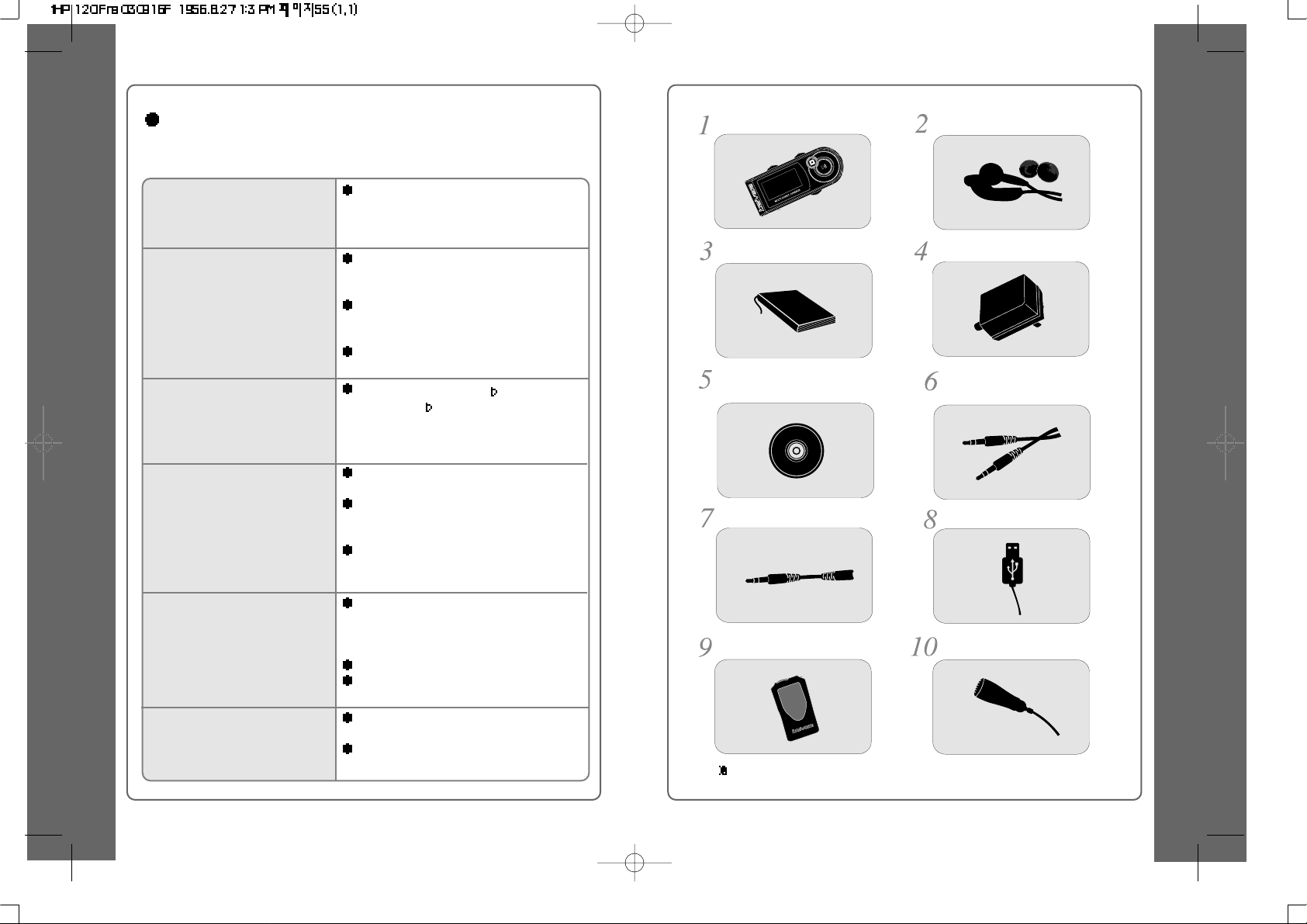
DEPANNAGE5
52
ACCESSOIRES
53
Absence d’alimentation
Aucun son ne sort du lecteur
ou le son est déformé.
Les caractères affichés sur
l’écran LCD sont étranges.
Mauvaise réception FM.
Echec du téléchargement d'un
fichier vers le lecteur
iHPnesechargepas
correctement
Vérifiez le niveau de chargement de la
batterie.
Contrôler l'opération après avoir
connecté l'adaptateur CA.
Vérifiez si le volume est réglé sur “ 0 ”.
Raccordez comme il se doit la prise de
la télécommande et les écouteurs.
Vérifiezquelapriseestbienpropre
(nettoyez-la si nécessaire avec un
chiffon doux et sec).
Le fichier audio corrompu peut générer
des bruits ou des interruptions de son.
Vérifiez Menu <Menu>
General
<Général>
Language <Langue> et
confirmez que la langue sélectionnée est
la langue qui convient. (Reportez-vous à
la page 40)
Réglez la position du lecteur et des
écouteurs.
Eteignez les autres appareils
électroniques se trouvant près du
lecteur.
Le cordon du casque fonctionne comme
une antenne, il doit être branché pour
obtenir une meilleure réception.
Vérifiez le raccordement entre votre
ordinateur et le lecteur pour vous
assurer que le câble est correctement
branché.
Vérifiez l’état de la pile.
Contrôlez le fonctionnement après avoir
connecté l'adaptateur CA.
Vérifiez que la prise de l’adaptateur est
branchée correctement.
Avec des batteries totalement chargées,
le lecteur n'entre pas en mode charge.
Si, après avoir consulté les solutions proposées ci-dessous, vous êtes
toujours confronté au même problème, veuillez consulter votre revendeur
iRiver ou contactez le service technique sur iRiver.com.
Télécommande
Casques et caches en mousse
Manuel d’utilisation/Garantie
Adaptateur CA
CD d’installation
Câble de connexion
entrée/sortie ligne
Câble d’extension écouteur
Câble USB
Etui
Les accessoires peuvent être modifiés sans préavis et peuvent être
différents des images présentées.
Microphone externe
Page 29

SPECIFICATIONS
54
INFORMATIONSREGLEMENTAIRES
55
20Hzà20KHz
20 mW(G) +20 mW(D) volume
maxi. à 16
90 dB(G), 90 dB(D) (MP3)
2dB
STEREO (G+D)
87,5 MHz à 108 MHz
20 mW(G) +20 mW(D) volume
maxi. à 16
50dB
Antenne cordon du casque/des
écoute]urs
MPEG 1/2/2.5 couche 3, Ogg
Vorbis, WMA, ASF, WAV
32 Kbps à 320 Kbps
(Ogg : 32 Kbps à 500 Kbps, 44,1 KHz)
ID3VI,ID3V22.0,ID3V23.0
CC 5V ; 2A
Environ60(largeur)x19
(profondeur) x 105 (hauteur) mm
Approx. 160 g
0
~40
Environ16heures
Fréquence/plage
Sortie casque
Rapport S/B
Fréquence
Nombre de canaux
Plage de fréquences FM
Sortie casque
Rapport S/B
Antenne
Types de fichiers
Débit binaire
Résumé
Adaptateur CA
Dimensions
Poids
Température de
fonctionnement
MP3 / WMA / ASF
Spécifications
Catégorie
Elément
Audio
Audio
(TUNER FM)
Fichiers pris
en charge
Alimentation
General
<Général>
Durée de
lecture maxi.
Cet appareil manufacturé se range parmi les équipements informatiques de
classe B selon les spécifications du règlement FCC section 15. Son
fonctionnement est dans ce cadre soumis aux deux conditions suivantes :
1. Cet appareil n’est pas susceptible d’engendrer des interférences
dangereuses et
2. Cet appareil doit accepter toute interférence, y compris si cette dernière
peut nuire à son bon fonctionnement.
3. Si votre appareil nécessite des réparations, le réparateur doit les réaliser
de telle sorte que l’appareil reste conforme au règlement FCC.
Cet équipement, tout comme d’autres équipements électroniques, dégage et
consomme une énergie radioélectrique. S’il n’est pas installé et utilisé
conformément aux consignes du présent manuel, cet équipement peut
provoquer des interférences sur la réception des ondes télévisuelles
et radiophoniques.
Si vous pensez que cet appareil provoque des interférences avec la
réception de votre radio et de votre télévision, mettez votre appareil sous et
hors tension. Si les problèmes d’interférence s’arrêtent lorsque l’appareil est
mis hors tension, alors c’est probablement lui qui provoque les interférences.
Le problème d’interférence peut être résolu à l’aide des mesures suivantes :
- Ajustez la position de votre antenne TV ou radio.
- Eloignez votre appareil de la radio ou de la TV.
Demandez conseil à votre agent ou à un technicien radio ou télévision agréé
si nécessaire. Le livret suivant pourrait également vous être utile : "How to
identify and Resolve Radio and TV interference Problems" (Comment cerner
et résoudre les problèmes d’interférences radiophoniques ou télévisuelles)
(réf. 004-000-00345-4), rédigé par le FCC et disponible auprès de l’U.S
Government Printing Office (Imprimerie du gouvernement des Etats-Unis),
Washington, DC 20402. Reportez-vous aux numéros d’identification et
d’enregistrement des appareils individuels du FCC.
Le label CE apposé sur le lecteur est valable exclusivement
pour les produits commercialisés au sein de l’Union
Européenne.
Federal Communications Commission (FCC)
A l’attention de la clientèle européenne
Capacité
N° du modèle
20Go
iHP-120
Page 30

MEMO
56
MEMO
57
